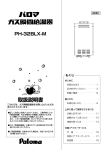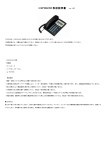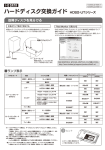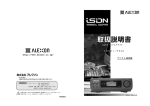Download 1 - 岩崎通信機
Transcript
本製品は、情報処理装置等電波障害自主規制協議会(VCCI)の基準に基づくクラス A 情報 技術装置です。本製品を家庭環境で使用すると、電波妨害を引き起こすことがあります。こ の場合には、使用者が適切な対策を講ずるよう要求されることがあります。 ・ 本製品をご使用の際は、この取扱説明書をよくお読みいただき、正しく取り扱ってくだ さい。 ・ 本製品は、日本国内用に設計されています。海外ではご利用できません。 This telephone is designed for use in Japan only and cannot be used in any other country. ・ 本製品の故障、誤動作、不具合、または停電などの外部要因によって、通信(通話、録 音、通話料金管理、FAX 通信、データ通信、その他のサービスの利用など)の機会を逸 脱したために生じた損害などの純粋経済損害、およびこの取扱説明書に記載された内容 に従わなかったことに起因する保障や損害、故障につきましては、当社は一切の責任を 負いかねます。あらかじめご了承ください。 火災、地震、第三者による行為、その他の事故、お客様の故意または過失、誤使用、異 常な条件下での使用により生じた損害に対して、当社は一切責任を負いません。 ・ 本製品の設置や修理には、工事担任者資格が必要です。無資格者の工事は違法となりま すので、ご注意ください。また、障害や事故の原因となりますので、絶対におやめくだ さい。工事・設置・修理などは、お買い求めの販売店に依頼してください。 ・ 本製品の故障、誤動作、不具合、または停電などの外部要因によって、内部保存された データなどが消失することがあります。重要なデータは、あらかじめ紙に書き写すなど し、保管してください。 ・ 本製品を分解したり改造したりすることは、絶対に行わないでください。 ・ この取扱説明書の内容につきましてお気づきの点がございましたら、お買い求めの販売 店へお申しつけください。 ・ この取扱説明書を汚したり紛失したときは、お買い求めの販売店でご購入ください。 本製品のご使用にあたり、NTT のレンタル電話機がご不要となった場合は、NTT(局番なし の 116 番)にご連絡いただくと、“機器使用料金”が不要になります。 安全上の注意 安全にご使用いただくために必ずお読みください この取扱説明書には、お客様や他の人々への危害や財産への損害を未然に防ぎ、本製品を安 全にお使いいただくために、守っていただきたい事項を示しています。 その表示と図記号の意味は次のようになっています。内容をよく理解してから本文をお読み ください。 本文中のマーク説明 警告マーク 説明 この表示を無視して、誤った取り扱いをすると、人が死亡または重傷 を負う可能性が想定される内容を示しています。 この表示を無視して、誤った取り扱いをすると、人が傷害を負う可能 性が想定される内容および物的損害のみの発生が想定される内容を示 しています。 この表示を無視して、誤った取り扱いをすると、本製品の本来の性能 を発揮できなかったり、機能停止を招く内容を示しています。 ・ 本製品は受話器のオンフック/オフフックを検出するために、送話口付近から磁気が発生 しています。 ・ 医療機器 ( 心臓ペースメーカー等 ) を装着している方は、受話器を機器に近づけないで ください。 ・ 時計、磁気カードなど磁気の影響を受けるものに受話器を近づけないでください。 ・ 金属類を送話口の近くに置かないでください。(クリップ、カッタナイフの刃、小さな金属 類、鋭利な金属類など)送話口にはマグネットが内蔵されています。送話口に金属片が付 着し、けがや誤飲の原因となります。 ・ 万一、煙が出ている、へんな臭いがするなどの異常状態のまま使用すると、火災・感電の 原因となります。すぐに電源プラグをコンセントから抜き、煙が出なくなるのを確認して お買い求めの販売店に修理をご依頼ください。お客さまによる修理は危険ですから絶対に おやめください。 ・ 万一、電話機を倒したり、落としたりした場合は、すぐに電源プラグをコンセントから抜 いて、お買い求めの販売店にご連絡ください。そのまま使用すると火災・感電の原因とな ります。 ・ 電話機から異常音がしたり、熱くなっている状態のまま使用すると、火災・感電の原因と なります。すぐに電源プラグをコンセントから抜いて、お買い求めの販売店に点検をご依 頼ください。 ・ 電話機などをぬれた手でさわったり、水をかけないようにご注意ください。火災・感電の 原因となります。 ・ 電話機の通風孔などから内部に金属類や燃えやすいものなどの、異物を差し込んだり、落 としたりしないでください。万一、異物が入った場合は、すぐに電源プラグをコンセント から抜いて、お買い求めの販売店にご連絡ください。そのまま使用すると、火災・感電の 原因となります。 ・ 万一、電話機内部に水などの液体が入った場合は、すぐに電源プラグをコンセントから抜 いて、お買い求めの販売店にご連絡ください。そのまま使用すると、火災・感電の原因と なります。 安全上の注意 1 取扱説明書 ・ 電話機を分解・改造したりしないでください。内部には電圧の高い部分がありますので、 火災・感電の原因となります。内部の点検・調整・清掃・修理はお買い求めの販売店にご 依頼ください(分解、改造された電話機は修理に応じられない場合があります)。 ・ 電話機のそばに花びん、植木鉢、コップ、化粧品、薬用品や水の入った容器、または小さ な金属類を置かないでください。こぼれたり、中に入った場合、火災・感電の原因となり ます。 ・ ふろ場や加湿器のそばなど、湿度の高いところでは使用しないでください。火災・感電の 原因となります。 ・ AC100V の商用電源以外では、絶対に使用しないでください。火災・感電の原因となり ます。 ・ AC アダプタの電源コードおよび電話機までの配線を傷つけたり、破損したり、加工した り、無理に曲げたり、引っ張ったり、ねじったり、たばねたりしないでください。 また、重い物を乗せたり、加熱したりすると電源コードおよび電話機までの配線が破損し、 火災・感電の原因となります。電源コードおよび電話機までの配線が傷んだら、お買い求 めの販売店に修理をご依頼ください。 ・ ぬれた手で電源プラグを抜き差ししないでください。感電の原因となります。 ・ テーブルタップや分岐コンセント、分岐ソケットを使用した、タコ足配線はしないでくだ さい。火災・過熱の原因となります。 ・ お客さまによる電話機の工事・修理などは危険ですから絶対におやめください。電話機の 工事・修理などを行うときは、お買い求めの販売店にご依頼ください。 ・ AC アダプタの電源コードが傷んだ(芯線の露出、断線など)状態のまま使用すると、火 災・感電の原因となります。すぐに電源プラグをコンセントから抜いて、お買い求めの販 売店に修理をご依頼ください。 ・ 同梱の「AC アダプタ」以外を使用しないでください。火災・感電・故障の原因となりま す。 ・ 電話機はぐらついた台の上や傾いた所など、不安定な場所に置かないでください。 また、電話機の上に重いものを乗せないでください。バランスがくずれて倒れたり、落下 してけがの原因となることがあります。 ・ 近くに雷が発生したときは、すぐに電源プラグをコンセントから抜いてご使用を控えてく ださい。雷によっては、火災・感電の原因となることがあります。 ・ 電話機の通風孔をふさがないでください。通風孔をふさぐと電話機の内部に熱がこもり、 火災の原因となることがあります。次のような使い方はしないでください。 ・ 電話機を仰向けや横倒し、逆さまにする。 ・ 電話機を収納棚や本箱などの風通しの悪い狭いところに押し込む。 ・ 電話機をじゅうたんや布団の上に置く。 ・ 電話機にテーブルクロスなどをかける。 ・ 万一、異物が電話機の内部に入った場合は、すぐに電源プラグをコンセントから抜いて、 お買い求めの販売店にご連絡ください。 そのまま使用すると火災・感電の原因となります。 ・ 電源プラグの刃に金属などが触れると火災・感電の原因となります。 ・ 故障したまま使用しないでください。また、損傷したケーブルや AC アダプタなどを使わ ないでください。火災・感電の原因となります。すぐに電源プラグをコンセントから抜い て、修理をご依頼ください。 ・ 振動・衝撃の多い場所に置かないでください。落ちたり、倒れたりして、けがの原因とな ります。 ・ 動いている機械の近くでヘッドセットを使用している場合は、コード類の機械への巻き込 みに十分注意してください。大怪我の原因になります。 ・ 雷が激しいときは、電源コード・回線コードに触れないでください。感電の原因となりま す。 2 安全上の注意 取扱説明書 ・ 付属のスタイラスペンは、本製品のディスプレイ操作以外には使用しないでください。ス タイラスペンの破損や、思わぬけがの原因となります。 ・ ディスプレイに触れるときは、付属のスタイラスペンを使用してください。鉛筆やシャー プペンシルのような先のとがった硬いもので触れると、ディスプレイが破損することがあ ります。 ・ 電話機は直射日光の当たるところや、暖房設備・ボイラーなどのため著しく温度が上昇す るところに置かないでください。内部の温度が上がり、火災の原因となることがあります。 ・ 電話機を調理台のそばなど油飛びや湯気が当たるような場所、ほこりの多い場所に置かな いでください。火災・感電の原因となることがあります。 ・ 電話機を壁掛用に取り付ける場合は、電話機の重みにより落下しないよう堅固に取り付け、 設置してください。落下してけがの原因となることがあります。 ・ 電話機底面には、ゴム製のすべり止めを使用していますので、ゴムとの接触面が、まれに 変色する恐れがあります。 ・ 電源プラグをコンセントから抜くときは、必ず電源プラグを持って抜いてください。電源 コードを引っ張るとコードが傷つき、火災・感電の原因となることがあります。 ・ 電話機や電源コードを熱器具に近づけないでください。電話機や電源コードの被覆が溶け て、火災・感電の原因となることがあります。 ・ 長時間ご使用にならないときは、安全のため必ず電源プラグをコンセントから抜いてくだ さい。 ・ 万一、電話機内部に水などの液体が入った場合は、すぐに電話機を電話機コードから抜い て、お買い求めの販売店にご連絡ください。 ・ 電話機パネルの取り外しには先のとがったものを利用してください。指や爪で行うとけが をする恐れがあります。 ・ 電源プラグは、コンセントに確実に差し込んでください。 ・ 移動させる場合は、電源プラグをコンセントから抜いて、ケーブルなど外部の接続線をは ずしたことを確認した上で行ってください。コードが傷つき火災・感電の原因となること があります。 ・ 年に一度くらいは、内部の掃除を販売店などにご相談ください。電話機の内部にほこりが たまったまま長い間掃除をしないと、火災や故障の原因となることがあります。 特に、湿気の多くなる梅雨期の前に行うと、より効果的です。なお、内部掃除費用につい ては販売店などにご相談ください。 ・ お手入れの際は、安全のために電源プラグをコンセントから抜いてください。 ・ 水滴がついたら乾いた布で拭き取ってください。 ・ 電話機をぬれた雑巾、ベンジン、シンナー、アルコールなどでふかないでください。電話 機の変色や変形の原因となることがあります。汚れがひどいときは、薄い中性洗剤をつけ た布をよくしぼって汚れをふき取り、やわらかい布でからぶきしてください。 ・ 電話機を落としたり、強い衝撃を与えないでください。故障の原因となることがあります。 ・ 電話機コードを引っ張らないでください。故障の原因となることがあります。 ・ 停電のときは、停電用電話機を使用してください。 ・ 他の内線電話機は使えません。 ・ ドアホンは使えません。 ・ 故障の原因となりますので、次のような場所への設置は避けてください。 ・ 製氷倉庫などの特に温度が下がる場所。 ・ 塵・ほこり・鉄粉・有毒ガスなどが発生する場所。 安全上の注意 3 取扱説明書 ・ 電気製品・AV 機器などの磁気を帯びているところや電磁波が発生しているところに置か ないでください(電子レンジ、スピーカ、テレビ、ラジオ、蛍光灯、インバータエアコン、 電磁調理器など)。 ・ 磁気や電気雑音の影響を受けると雑音が大きくなったり、通話ができなくなることがあ ります(特に電子レンジ使用時には影響を受けることがあります)。 ・ テレビ、ラジオなどに近いと受信障害の原因となったり、テレビ画面が乱れることがあ ります。 ・ 放送局や無線局などが近く、雑音が大きいときは、主装置や電話機などの設置場所を移 動してみてください。 ・ 硫化水素が発生する場所(温泉地)や、塩分の多いところ(海岸)などでは、電話機の寿 命が短くなることがあります。 ・ 電話機は平らな面に置いてお使いください。 ・ 電話機をご使用中、ディスプレイ(液晶パネル)に触れるとあたたかく感じることがあり ます。故障ではありませんので、そのままご使用ください。 4 安全上の注意 取扱説明書 目 次 はじめに 1.1 本取扱説明書の読み方 . . . . . . . . . . . . . . . . . . . . . . . . . . . . . . . . . . 1-2 1.2 マーク/表記について . . . . . . . . . . . . . . . . . . . . . . . . . . . . . . . . . . 1-3 1.3 音声の品質について . . . . . . . . . . . . . . . . . . . . . . . . . . . . . . . . . . . . 1-4 1.4 着信音について . . . . . . . . . . . . . . . . . . . . . . . . . . . . . . . . . . . . . . . 1-5 お使いになる前に 2.1 セットの内容 . . . . . . . . . . . . . . . . . . . . . . . . . . . . . . . . . . . . . . . . . 2-2 2.2 特長. . . . . . . . . . . . . . . . . . . . . . . . . . . . . . . . . . . . . . . . . . . . . . . . 2-4 2.3 各部の名前とはたらき . . . . . . . . . . . . . . . . . . . . . . . . . . . . . . . . . . 2-6 2.4 点灯するボタンの種類とランプのつき方. . . . . . . . . . . . . . . . . . . .2-13 2.5 電話機から出る音 . . . . . . . . . . . . . . . . . . . . . . . . . . . . . . . . . . . .2-14 準備 3.1 操作パネルとカメラの角度を調整する . . . . . . . . . . . . . . . . . . . . . . 3-2 3.2 スタイラスペンをセットする . . . . . . . . . . . . . . . . . . . . . . . . . . . . . 3-4 3.3 接続する . . . . . . . . . . . . . . . . . . . . . . . . . . . . . . . . . . . . . . . . . . . . 3-5 3.3.1 3.3.2 LAN ケーブルを接続する . . . . . . . . . . . . . . . . . . . . . . . . . . . . . . . . . .3-6 AC アダプタ(同梱品)を接続する . . . . . . . . . . . . . . . . . . . . . . . . . . .3-6 3.4 24DSS コンソール(別売品)をお使いになるときは . . . . . . . . . . 3-8 3.5 ディスプレイ保護シート . . . . . . . . . . . . . . . . . . . . . . . . . . . . . . .3-10 基本編 4.1 画面の見方 . . . . . . . . . . . . . . . . . . . . . . . . . . . . . . . . . . . . . . . . . . 4-2 4.1.1 4.1.2 4.1.3 機能画面について . . . . . . . . . . . . . . . . . . . . . . . . . . . . . . . . . . . . . . . .4-2 画面の切り替え方 . . . . . . . . . . . . . . . . . . . . . . . . . . . . . . . . . . . . . . . .4-4 画面の体系 . . . . . . . . . . . . . . . . . . . . . . . . . . . . . . . . . . . . . . . . . . . . .4-4 目次 -1 取扱説明書 4.2 基本的な使い方 . . . . . . . . . . . . . . . . . . . . . . . . . . . . . . . . . . . . . . . 4-5 4.2.1 4.2.2 4.2.3 4.2.4 4.2.5 4.2.6 4.2.7 スタイラスペンで操作する . . . . . . . . . . マルチファンクションボタンで操作する マウスで操作する . . . . . . . . . . . . . . . . . キーボードを使った文字入力のしかた . . キーボードの種類 . . . . . . . . . . . . . . . . . キーボードを表示するには . . . . . . . . . . 文字を入力するには . . . . . . . . . . . . . . . . . . . . . . . . . . . . . . . . . . . . . . . . . . . . . . . . . . . . . . . . . . . . . . . . . . . . . . . . . . . . . . . . . . . . . . . . . . . . . . . . . . . . . . . . . . . . . . . . . . . . . . . . . . . . . . . . . . . . . . . . . . . . . . . . . . . . . . . . . . . . . . . . . . . 4-5 . 4-5 . 4-6 . 4-6 . 4-7 4-11 4-11 電話編 5.1 電話機として使う . . . . . . . . . . . . . . . . . . . . . . . . . . . . . . . . . . . . . 5-2 5.2 外線へかける . . . . . . . . . . . . . . . . . . . . . . . . . . . . . . . . . . . . . . . . . 5-4 5.2.1 5.2.2 5.2.3 受話器を上げてかけるとき < オフフックダイヤル > . . . . . 受話器を置いた状態でかけるとき < オンフックダイヤル > 電話番号をディスプレイで確認してから電話をかけるとき < プリセットダイヤル > . . . . . . . . . . . . . . . . . . . . . . . . . . 5.2.4 外線グループを指定してかけるとき. . . . . . . . . . . . . . . . . . 5.2.5 登録した電話番号にかける . . . . . . . . . . . . . . . . . . . . . . . . 5.2.5.1 電話帳を検索してかけるとき . . . . . . . . . . . . . . . . . . . . 5.2.5.2 短縮ダイヤルでかけるとき . . . . . . . . . . . . . . . . . . . . . . 5.2.5.3 短縮ダイヤルをスクロール表示してかける . . . . . . . . . . 5.2.6 履歴からかける . . . . . . . . . . . . . . . . . . . . . . . . . . . . . . . . . 5.2.6.1 発信履歴からかけるとき . . . . . . . . . . . . . . . . . . . . . . . 5.2.6.2 着信履歴からかけるとき . . . . . . . . . . . . . . . . . . . . . . . 5.2.7 最後にかけた電話番号に再ダイヤルするとき < ラストナンバ・リダイヤル > . . . . . . . . . . . . . . . . . . . . . 5.3 5.3.4 . . . . . . . . . . . . . . . . . . . . . . . . . . . . . . . . . . . . . . . . . . . . . . 5-6 . 5-7 . 5-7 . 5-8 5-10 5-11 5-12 5-12 5-13 . . . . . . . 5-14 受話器を上げてかけるとき < オフフックダイヤル > . . . . . 受話器を置いた状態でかけるとき < オンフックダイヤル > 電話番号をディスプレイで確認してから電話をかけるとき < プリセットダイヤル > . . . . . . . . . . . . . . . . . . . . . . . . . . 内線呼び出し音を切り替える < 音声呼び出し > / < トーン呼び出し > . . . . . . . . . . . . . . . . . . . . 5-15 . . . . . . . 5-16 . . . . . . . 5-16 . . . . . . . 5-17 外からの電話を受けるとき < 外線着信 >. . . . . . . . . . . . . . . . . . . . . 5-19 保留された外線を受けるとき . . . . . . . . . . . . . . . . . . . . . . . . . . . . . . 5-20 内線を受ける . . . . . . . . . . . . . . . . . . . . . . . . . . . . . . . . . . . . . . . .5-21 5.5.1 目次 -2 . . . . . . . . . 外線を受ける . . . . . . . . . . . . . . . . . . . . . . . . . . . . . . . . . . . . . . . .5-19 5.4.1 5.4.2 5.5 . . . . . . . . . 内線へかける . . . . . . . . . . . . . . . . . . . . . . . . . . . . . . . . . . . . . . . .5-15 5.3.1 5.3.2 5.3.3 5.4 . . . . . . . . 5-4 . . . . . . . . 5-5 受話器を上げて受けるとき < 内線着信自動応答 > . . . . . . . . . . . . . . 5-21 取扱説明書 5.6 保留/転送する . . . . . . . . . . . . . . . . . . . . . . . . . . . . . . . . . . . . . .5-22 5.6.1 5.6.2 5.6.3 5.6.4 外線を保留する/再応答する. . . . . . . . . . . . . . . . . . . . . . . . . . 他の人が応答できないように外線を保留する/再応答する < 外線自己保留 > . . . . . . . . . . . . . . . . . . . . . . . . . . . . . . . . . . 近くの人に外線を転送するとき . . . . . . . . . . . . . . . . . . . . . . . . 特定の人に外線を転送する < 自動転送 > / < キャンプオン > . . . . 5-22 . . . . 5-23 . . . . 5-24 . . . . 5-24 テレビ電話編 6.1 テレビ電話機として使う . . . . . . . . . . . . . . . . . . . . . . . . . . . . . . . . 6-2 6.2 テレビ電話をかける/受ける . . . . . . . . . . . . . . . . . . . . . . . . . . . . . 6-4 6.2.1 6.2.2 6.2.3 6.3 保留/転送する . . . . . . . . . . . . . . . . . . . . . . . . . . . . . . . . . . . . . . . 6-7 6.3.1 6.3.2 6.4 テレビ電話を保留する/再応答する . . . . . . . . . . . . . . . . . . . . . . . . . .6-7 テレビ電話を転送するとき . . . . . . . . . . . . . . . . . . . . . . . . . . . . . . . . .6-8 外部カメラを利用して相手の映像を見ながら通話する . . . . . . . . . . 6-9 6.4.1 6.4.2 6.5 テレビ電話をかけるとき . . . . . . . . . . . . . . . . . . . . . . . . . . . . . . . . . . .6-4 自分側の映像を送信してテレビ電話を受けるとき . . . . . . . . . . . . . . . .6-5 自分側の映像を送信しないでテレビ電話を受けるとき . . . . . . . . . . . . .6-6 外部カメラを利用した内線通話をするとき . . . . . . . . . . . . . . . . . . . . .6-9 外部カメラを利用した外線通話をするとき . . . . . . . . . . . . . . . . . . . 6-10 カメラの映像をモニタする. . . . . . . . . . . . . . . . . . . . . . . . . . . . . .6-11 6.5.1 6.5.2 6.5.3 他の Visual IP 電話機のカメラ映像をモニタするとき . . . . . . . . . . . 6-12 外部カメラの映像をモニタするとき . . . . . . . . . . . . . . . . . . . . . . . . 6-13 モニタを停止するとき. . . . . . . . . . . . . . . . . . . . . . . . . . . . . . . . . . . 6-14 インターネット編 7.1 ホームページを見る . . . . . . . . . . . . . . . . . . . . . . . . . . . . . . . . . . . . 7-2 7.1.1 7.1.2 7.1.3 7.1.4 7.1.5 7.2 . . . . . . . . . . . . . . . . . . . . . . . . . . . . . . . . . . . . . . . . . . . . . . . . . . . . . . . . . . . . . . . . . . . . . . .7-4 .7-5 .7-5 .7-6 .7-6 お気に入りを使う . . . . . . . . . . . . . . . . . . . . . . . . . . . . . . . . . . . . . 7-7 7.2.1 7.2.2 7.2.3 7.2.4 7.3 URL アドレスを指定してホームページを見るとき. 1 つ前に表示したホームページに戻るとき . . . . . . 元のホームページを再度、表示するとき . . . . . . . . ホームページの表示サイズを変えるとき . . . . . . . . ホームページの閲覧を終わるとき . . . . . . . . . . . . . お気に入りからホームページを見るとき お気に入りに登録するとき . . . . . . . . . . お気に入りを編集するとき . . . . . . . . . . お気に入りから削除するとき. . . . . . . . . . . . . . . . . . . . . . . . . . . . . . . . . . . . . . . . . . . . . . . . . . . . . . . . . . . . . . . . . . . . . . . . . . . . . . . . . . . . . . . . . . . . . . .7-7 . .7-7 . .7-8 7-10 便利な機能を使う . . . . . . . . . . . . . . . . . . . . . . . . . . . . . . . . . . . .7-11 7.3.1 ホームページに掲載された連絡先にダイヤルしたいとき . . . . . . . . . 7-11 目次 -3 取扱説明書 その他機能編 8.1 その他の機能画面 . . . . . . . . . . . . . . . . . . . . . . . . . . . . . . . . . . . . . 8-2 8.1.1 8.1.2 8.1.3 8.2 メニュー画面について . . . . . . . . . . . . . . . . . . . . . . . . . . . . . . . . . . . . 8-2 ヘルプ画面について . . . . . . . . . . . . . . . . . . . . . . . . . . . . . . . . . . . . . 8-3 設定画面について . . . . . . . . . . . . . . . . . . . . . . . . . . . . . . . . . . . . . . . 8-3 その他の画面 . . . . . . . . . . . . . . . . . . . . . . . . . . . . . . . . . . . . . . . . . 8-5 8.2.1 8.2.2 8.2.3 8.2.4 8.2.5 ユーザ設定画面について . . . . . . . . . . . . . . . . . 外線キーに名称ラベルを登録するには . . . . . . . 端末システム情報画面について . . . . . . . . . . . . 拡張設定画面/ WEB プログラマ画面について ブラウザ設定画面について . . . . . . . . . . . . . . . . . . . . . . . . . . . . . . . . . . . . . . . . . . . . . . . . . . . . . . . . . . . . . . . . . . . . . . . . . . . . . . . . . . . . . . . . . . . . . . . . . . . . 8-5 8-6 8-7 8-7 8-7 困ったときに 9.1 こんな表示がでたら . . . . . . . . . . . . . . . . . . . . . . . . . . . . . . . . . . . . 9-2 9.2 故障かな ? と思ったら . . . . . . . . . . . . . . . . . . . . . . . . . . . . . . . . . . 9-3 必要なときに 10.1 主な仕様 . . . . . . . . . . . . . . . . . . . . . . . . . . . . . . . . . . . . . . . . . . .10-2 10.2 用語解説 . . . . . . . . . . . . . . . . . . . . . . . . . . . . . . . . . . . . . . . . . . .10-3 10.3 お手入れについて . . . . . . . . . . . . . . . . . . . . . . . . . . . . . . . . . . . .10-4 10.4 アフターサービスについて. . . . . . . . . . . . . . . . . . . . . . . . . . . . . .10-5 目次 -4 1章 はじめに 1-1 取扱説明書 1.1 本取扱説明書の読み方 ・ この取扱説明書は、本電話機システム(プレコット)の内線電話機・テレビ電話機とし てご利用になれる機能、およびホームページの閲覧機能について説明しています。主装 置の取扱説明書と合わせてお読みください。 ・ この取扱説明書に掲載したテレビ電話の映像やホームページなどは、操作説明をするた めのサンプルです。実際と異なることがあります。 ・ この取扱説明書は、次のようにレイアウトされています。 < レイアウト例 > 1-2 はじめに 取扱説明書 1.2 マーク/表記について この取扱説明書で使用するマークや表記には、次のルールがあります。 “安全上の注意“(P.1)に記載した警告マークとあわせ、内容をよく理解してから本文をお 読みください。 マーク 説明 この表示は、本製品を取り扱ううえでの注意事項を示しています。 この表示は、本製品を取り扱ううえで知っておいていただきたい内容や、役立つ 内容を示しています。 この表示は、主装置で設定する内容や、システム工事のときに設定する内容を示 しています。 この表示の付いた機能の利用や変更に関しては、お買い求めの販売店にお問い合 わせください。 表記 本製品 キー 説明 記載例 Visual IP 電話機(NR-IPKTV)のこと 本製品には電源スイッチがありません。 を本製品と省略します。 ディスプレイ上に表示されるボタンは、 お気に入りキーを選択すると、次の キーと表記します。 キーが表示されます。 連続したボタン操作やキー操作は、並 べて表記します。左記および右記の記 載例では、 と続けてボタンを を押します。 押す操作になります。 (P. ) はじめに 他のページに詳しい説明があるときは、 電話画面に表示される壁紙は、ユーザ 参照先を(P. )と表記します。 設定画面で変更できます。(P. **) 1-3 取扱説明書 1.3 音声の品質について 本製品は VoIP(Voice over IP)技術を使用しています。このため、通話中に音声の途切れ やノイズ、エコーなどを生じることがあります。 次のときは、音声の途切れやノイズ、エコーが気になることがあります。 ・ ネットワークのデータトラフィックが増大したとき ・ 外線通話時 (ご契約のインターネットプロバイダなどの環境にも影響されます。) ・ ADSL 回線をお使いのとき (最悪の状態では、通話が切れることもあります。回線を提供している業者様にご相談く ださい。) ・ ドアホン通話のとき ・ 会議通話のとき ・ ボイスメール装置で通話録音をするとき ・ アナログ系の外線をお使いのとき ・ 通話中の相手が保留にしたとき 次のときは、瞬間的に異音を生じることがあります。 1-4 ・ 通話が終わって電話を切るとき ・ 外線ボタンを押し替えたとき はじめに 取扱説明書 1.4 着信音について ・ 複数の電話機に同時着信するときは、着信音が揃って鳴らないことがあります。 ・ 着信音量を最小に設定すると、わずかに聞こえる程度の着信音になります。 着信音量を調節するには 電話がかかってきたときの着信音量を 4 段階に調節できます。受話器を置いた状態で操作し てください。 ・ 着信音量の調節中は、ディスプレイの左下に音量レベルが表示されます。操作を止める と、通常の表示に戻ります。 ・ 着信中に調節すると、ボタン操作に連動して着信音量が変化します。 1. 音量ー 音量+ または を押し、お好みの音 量レベルに調節します。 音量ー を押すごとに、音量レベルが 1 段階ずつ 小さくなります。 音量+ を押すごとに、音量レベルが 1 段階ずつ 大きくなります。 1 1 音量レベルの表示と推移 着信 音量: 0 説明 レベル 0(最小): 非常に小さな音量になります。夜間の静かなオフィスなど にお勧めです。 ↓ 着信 音量: 1 レベル 1(中): 机上で十分聞こえる音量になります。昼間のオフィスなど にお勧めです。 ↓ 着信 音量: 2 レベル 2(大): 机上から少し離れても聞こえる音量になります。広いオ フィスなどにお勧めです。 ↓ 着信 音量: 3 はじめに レベル 3(最大): 最大音量になります。工場などの騒音がある場所にお勧め です。 1-5 取扱説明書 1-6 はじめに 2章 お使いになる前に 2-1 取扱説明書 2.1 セットの内容 本製品のパッケージの中には、次のものが同梱されています。セットに足りないものや、取 扱説明書に乱丁・落丁がありましたら、お買い求めの販売店にご連絡ください。 本体(1 台) CD-ROM(1 枚) (取扱説明書) スタイラスペン(1 本) 本体に収納されています。 AC アダプタ(1 個) (AC アダプタの形状は、変更することがありま す。) 木ねじ(2 本) 本製品を壁掛けするときに使います。 2-2 お使いになる前に 取扱説明書 別売品のご案内 本製品をより便利にお使いいただくために、専用の別売品を用意しています。別売品のご購 入は、お買い求めの販売店にお問い合わせください。 24DSS コンソール(型式:NR-24DSSV) 外線ボタンの数を増設するときに使います。 お使いになる前に 2-3 取扱説明書 2.2 特長 見やすい大型液晶ディスプレイ 高品質な映像を実現するために、大型液晶ディスプレイ 6.4 インチ VGA(640×480 ドッ ト)を採用しています。 また、タッチパネルを採用して簡単な操作性を実現しました。 WIDE SCREEN テレビ電話機能 本製品同士で内線テレビ電話(TV 通話)ができます。 (相手の映像を見ながら通話ができます。) カメラ有効画素数は、約 30 万画素です。 2-4 お使いになる前に 取扱説明書 簡易ブラウザ機能 光回線や ADSL 回線などのブロードバンド回線を利用して、パソコン用インターネットの ホームページを見ることができます。 ・ ホームページは、電話しながら見ることもできます。 ・ よく見るホームページはお気に入りに登録すると、次回からは簡単に表示できます。 ・ 一般のパソコンのように、表示できないホームページもあります。 ・ ホームページによっては、表示されるまでの時間を必要とする場合があります。 ・ インターネットの接続には、インターネットプロバイダとのご契約が必要です。 豊富な拡張端子 映像出力端子や映像入力端子、およびマウスなどが接続できる USB 端子を装備し、次のよ うな拡張性があります。 ・ ・ ・ 本製品に表示されるディスプレイ映像を、外部テレビや外部ディスプレイなどに表示 (出力)できます。 外部カメラ映像やビデオ映像を、本製品を経由して他の Visual IP 電話機のディスプレイ に表示できます。 パソコン用の USB マウスを利用して、本製品のディスプレイに表示されるキーを選択 (クリック)することもできます。 お使いになる前に 2-5 取扱説明書 2.3 各部の名前とはたらき 前面 3 4 5 6 2 9 7 2 1 8 1. 受話器(ハンドセット) 相手と通話するときに使います。 受話器のオンフック/オフフック検出は、送話口付近に内蔵しているマグネットの磁気 により行っています。 ・ 送話口付近から磁力線がでています。受話器を心臓ペースメーカや磁気に弱いものに 近づけないでください。 ・ 送話口にはマグネットが内蔵されています。金属類を送話口の近くに置かないでくだ さい。 2. 受話器ホルダ 受話器を収納します。 ・ 2-6 受話器ホルダに強い力を加えないでください。操作パネルとの取り付け部分が変形し たり、破損することがあります。 お使いになる前に 取扱説明書 3. スタイラスペンホルダ 付属のスタイラスペンを収納します。 ・ スタイラスペンホルダに強い力を加えないでください。破損することがあります。 4. 着信ランプ/ボイスメールメッセージランプ 着信やボイスメールがあるときに点灯・点滅します。 5. カメラ 自分の映像を撮影します。カメラ有効画素数は、約 30 万画素です。 6. カメラ状態表示ランプ ビデオ通信をしているときに点灯します。(映像入力端子を使ったビデオ通信時にも点灯 します。) 7. ディスプレイ(タッチパネル) 通話相手の映像を表示したり、ホームページを表示します。(6.4 インチ VGA:640 × 480 ドット) ディスプレイ上のキーは、スタイラスペンなどで操作できます。 8. スピーカ 音声や着信音が聞こえます。 9. ハンドセットフック 壁掛けのときなどは、逆向きに差し替えて受話器が落ちないようにできます。 お使いになる前に 2-7 取扱説明書 操作パネル 1. 外線ボタン 外線発信するときに使います。このボタンは、ディスプレイ上の右側に表示されるキー と同じ働きがあります。 各種機能を割り当てて、フレキシブルボタンとしてもお使いいただけます。 各種機能が割り当てられているときは、割り当てられた機能を実行するためのボタンに なります。 ・ 例えば、TV 通話に割り当てられたときは、テレビ電話をするためのボタンになりま す。 ・ 特定の外線でかける場合や、外線を口頭で転送するときは、必ずどの外線がどこの位 置に設定されているか、確認してからお使いください。 2. 機能ボタン 各種機能の選択や登録をするときに使います。他のボタンと組み合わせて、豊富な機能 を使うことができます。 3. 転送ボタン 通話中の電話を他の人に転送するときに使います。 4. ミュートボタン 自分側の音声を通話中の相手に伝えたくないときに使います。 5. スピーカボタン 受話器を置いた状態で電話(受話拡声通話)するときに使います。 6. 発信ボタン 電話帳や Phone-to でダイヤルするとき、または外線発信するときに使います。 7. 電話帳/文字ボタン 電話帳に登録するとき、または電話帳を利用してダイヤルするときに使います。 2-8 お使いになる前に 取扱説明書 8. クリア/再ダイヤルボタン 最後に電話した相手を再度、呼び出すときに使います。 9. 保留ボタン 通話をお待ちいただくときに使います。 10.音量ボタン 受話音量(受話器の音量)、スピーカ音量、着信音量を調節するときに使います。受話音 量は 3 段階、スピーカ音量は 11 段階、着信音量は 4 段階に調節できます。 11.マルチファンクションボタン ディスプレイ上のキーを選択するなどの、さまざまな操作をするときに使います。 ・ ディスプレイに表示される画面によって、操作が異なります。 12.ダイヤルボタン ダイヤルや番号登録のときに使います。 お使いになる前に 2-9 取扱説明書 背面 1. ヘッドセットコード差込口 ヘッドセットを接続します。 ヘッドセットをお使いになるときは、お買い求めの販売店にお問い合わせください。 2. 受話器(ハンドセット)コード差込口 受話器を接続します。 3. 録音ジャック 外部録音装置に接続して、通話を録音するときに使います。 4. AC アダプタ差込口 専用の AC アダプタ(同梱品)で電源(AC100V)と接続します。 ・ 必ず専用の AC アダプタ(同梱品)をお使いください。 5. USB コネクタ USB マウスなどを接続します。 6. 24DSS コンソール接続コネクタ 24DSS コンソール(別売品)を接続します。 2-10 お使いになる前に 取扱説明書 7. LAN ケーブル差込口(2 カ所) (1) PC : パソコンと、LAN ケーブルで接続します。 (パソコン用) (2) LAN : 主装置や HUB などと、LAN ケーブルで接続します。(ネットワーク用) ・ 2 つのコネクタは、内蔵されたスイッチング HUB でつながっています。 ・ 10BASE-T/100BASE-TX、Auto ネゴシエーション、MDI-X に対応しています。 a b a SPD / DPX ランプ 一定の速度で通信しているときに点 灯します。(P.2-13 "2.4 点灯するボ タンの種類とランプのつき方 ") b LINK / ACT ランプ LAN のリンクが確立しているときに 点灯します(P.2-13 "2.4 点灯する ボタンの種類とランプのつき方 ") 8. S-VIDEO 出力端子 S 映像入力に対応した AV 機器の入力端子と接続します。 9. RCA 映像出力端子 外部テレビや AV 機器などの映像入力端子と接続します。NTSC 方式で出力されます。 10.RCA 音声出力端子 外部テレビや AV 機器などの音声入力端子と接続します。自分の声は一定音量です。相 手の声は音量ボタンの操作で増減します。 ・ 外部テレビや AV 機器などの音量は、本製品の音量ボタンで調節できません。 11.RCA 映像入力端子 外部カメラなどの映像出力端子と接続します。NTSC 方式です。 ・ RCA 用ケーブルは市販品をお使いください。 購入するときプラグには外側の電極がすべて覆われているものと、先端が少し出てい るものがあります。覆われているプラグは使用できません。 左側が推奨品、右側は使用できないタイプです。 12.VGA 出力端子 外部ディスプレイなどの映像入力端子と接続します。 ・ “S-VIDEO 出力端子/ RCA 映像出力端子に出力する”または、“VGA 出力端子に出 力する”のいずれかが選択できます。 お使いになる前に 2-11 取扱説明書 ペディストル 1. ペディストル 操作パネルを支えます。 ・ ペディストルとは、操作パネルを支えるベース部分のことです。 2. プッシュロックタブ 操作パネルの角度を調整するときに使います。 3. ケーブルホルダ LAN ケーブルや AC アダプタ(同梱品)のケーブルを固定するときに使います。 ・ 2-12 ケーブルホルダに強い力を加えないでください。破損することがあります。 お使いになる前に 取扱説明書 2.4 点灯するボタンの種類とランプのつき方 ボタンとランプの種類 ランプの状態(色) 電話機の状態 点灯中に 2 回消え (緑)自分の電話機で通話中 る 外線ボタン 内線ボタン 点灯 (赤)他の内線電話機が自分以外の相手と通話中 点滅 (赤)外線の着信中 遅い点滅 (赤)他の内線電話機が保留中 遅い点滅 (緑)自分の電話機で保留中 点灯中に 2 回消え (緑)自分の電話機で内線通話中 る 点滅 遅い点滅 (赤)内線で呼び出されている (緑)自分の電話機で内線を保留中 TV 通話ボタン 点灯 (赤)テレビ電話(TV 通話)が可能な状態 カメラボタン 点滅 (赤)カメラボタンの操作時 機能ボタン 点滅 (赤)機能ボタンを使った操作中 転送ボタン 点滅 (赤)通話の転送操作中 ミュートボタン 点滅 (赤)自分側音声の送信停止中(相手側に伝えない) スピーカボタン 点滅 (赤)スピーカの使用中 着信ランプ/ボイスメール メッセージランプ 点滅 (赤)通話の着信中 点灯 (緑)ボイスメールメッセージがある 消灯 LINK / ACT ランプ SPD / DPX ランプ リンクが確立していない 点灯 (黄)リンクが確立している 点滅 (黄)パケットを送受信中 消灯 点灯 10Mbps で通信中、またはリンクが確立して いない (橙)100Mbps で通信中 ・ 上記は、内線ボタン、TV 通話ボタン、およびカメラボタンの割り当てがある場合の例で す。お客様によっては、システム工事のときに、別な機能に割り当てられることもあり ます。各ボタンの割り当て位置は、お買い求めの販売店にお問い合わせください。 ・ TV 通話ボタンは、テレビ電話(TV 通話)をするためのボタンです。 ・ カメラボタンは、外部カメラなどの映像をモニタするためのボタンです。 お使いになる前に 2-13 取扱説明書 2.5 電話機から出る音 電話機から出る音には、次表に示す種類があります。 ・ 聞こえ方には個人差があります。あらかじめご了承ください。 受話器から聞こえる音の種類(主な音) 鳴音種別 内線発信音 鳴り方 ツッツッツッツッツッ・・・ このようなときに聞こえます 受話器を上げたとき 第 2 ダイヤルトーン ツツツツツ・・・ 通話を転送するとき 呼出音 プルルルル、・・・、プルルルル、・・・ 電話機を呼び出しているとき 話中音 ツー、ツー、ツー、・・・ 呼び出した相手が通話中のとき 警告音 ツーー、ツーー、ツーー、・・・ 操作が適切でないとき 確認音 プップップッ。 機能が完了したとき 転送音 プーー。 通話の転送が完了したとき 保留音 (メロディーなどの保留音が流れます) 通話を保留したとき 外線発信音 ツーー・・・ 外に電話をかけるとき インタセプトトーン プルプル、 優先順位の高い電話機から割り込 み着信があるとき 確認音(長音) プップップッ、プップップッ、・・・ 登録操作が完了したとき 音声呼出バースト ツーー。 内線で呼び出ししたとき スピーカから聞こえる音の種類(主な音) 鳴音種別 このようなときに聞こえます プルプル、・・・、プルプル、・・・ 外線に電話がかかってきたとき 外線着信 2 プルルルル、・・・、プルルルル、・・・ 外線に電話がかかってきたとき 外線着信 3 トゥルルルツ、・・・、トゥルルルツ、・・・ 外線に電話がかかってきたとき 外線着信 4 内線着信 2-14 鳴り方 外線着信 1 (保留音が流れます) トゥルトゥルトゥル、・・・、 トゥルトゥルトゥル、・・・ 外線に電話がかかってきたとき 内線から電話がかかってきたとき お使いになる前に 3章 準備 3-1 取扱説明書 3.1 操作パネルとカメラの角度を調整する ・ 操作パネルの角度を調整するときは、必ずケーブル類をペディストルから取り外してく ださい。ケーブルが外れたり、コネクタなどが破損することがあります。 操作パネルの角度を調整する 操作パネル 2 1. 本製品を平らで安定した台の上に置 き、プッシュロックタブを引き出しま す。 2. 操作パネルを引き起こし、操作しやす い角度に調整します。(角度は 6 段階 に調整できます。) 1 プッシュロックタブ 180° 3 ペディストル ・ 操作パネルとペディストルの間で、手や指を 挟まないように注意してください。 ・ 操作パネルの角度を立てた状態でお使いにな ると、受話器が衝撃などにより受話器ホルダ から外れることがあります。この場合は、ハ ンドセットフックを逆向きに差し替えてお使 いください。 3. プッシュロックタブを押し込みます。 ・ 3-2 プッシュロックタブが最後まで押し込めない 場合は、再度、操作パネルの角度を調整して から押し込んでください。 準備 取扱説明書 カメラの角度を調整する 1. ご自分の顔に向くように、カメラの角 度を調整します。 顔を映すように 角度を調整する ・ カメラに強い力を加えないでください。破損 することがあります。 ・ テレビ電話(TV 通話)のとき、ご自分の顔を 映すように微調整してください。 ・ カメラを上向きに回転させると、カメラを隠 すことができます。 1 ・ 本製品は、適度に明るい室内でお使いください。また、次の場所には設置しないでくだ さい。本製品の性能が十分に発揮されなかったり、故障につながる原因となります。 直射日光の当たる場所、水や液体がかかる恐れのある場所、高温多湿の場所、発熱する 機器の上、暖房機器の近く、製氷倉庫内などの温度が低い場所、磁気や電磁波を発生す るような機器の近く、落下する恐れがある場所、風通しの悪い場所、明るすぎる場所、 暗すぎる場所、騒がしい場所。 準備 ・ 本製品と周囲の壁などは、10cm 以上離してお使いください。 ・ ケーブル類を接続したあとは、LAN ケーブルや他のケーブルで手や足を引っ掛けたりし ないように、ケーブル類をまとめてください。 ・ ペディストルとは、操作パネルを支えるベース部分のことです。 3-3 取扱説明書 3.2 スタイラスペンをセットする 1. スタイラスペンをスタイラスペンホル ダに押し込むようにしてセットしま す。 スタイラスペンホルダ ・ 1 スタイラスペンホルダに強い力を加えないで ください。破損することがあります。 スタイラスペン 3-4 準備 取扱説明書 3.3 接続する 接続イメージ スイッチングHUB等 本体背面 パソコン 主装置 PCポートへ 準備 LANポートへ ・ LAN ポート(ネットワーク)への接続には、カテゴ リ 5 準拠品以上のストレート LAN ケーブルをお使いください。 ・ PC ポート(パソコン)への接続には、カテゴリ 5 準拠品以上のストレート LAN ケーブ ルをお使いください。 3-5 取扱説明書 3.3.1 LAN ケーブルを接続する 1. LAN ケーブルのコネクタを奥まで しっかりと差し込みます。 LAN ポート:ネットワーク(LAN)と接続し ます。 PC ポート:パソコンと接続します。 コネクタ ・ 接続できるパソコンの台数は 1 台です。 複数のパソコンを接続すると、通話が途切れ たりノイズを生じることがあります。 2. LAN ケーブルをケーブルホルダに固 定します。 ケーブルホルダ ・ ケーブルホルダに強い力を加えないでくださ い。破損することがあります。 3.3.2 AC アダプタ(同梱品)を接続する 1. キャップを回し、AC アダプタのコネ クタを奥までしっかりと差し込みま す。 ・ キャップ 1 AC アダプタは、必ずセットに同梱の専用品を お使いください。 コネクタ 2. AC アダプタのケーブルをケーブルホ ルダに固定します。 ・ ケーブルホルダ 3-6 ケーブルホルダに強い力を加えないでくださ い。破損することがあります。 準備 取扱説明書 プラグ 電源(AC100V) 3 3. AC アダプタのプラグを電源 (AC100V)に差し込みます。 電源が入ります。 準備 ・ 本製品には電源スイッチがありません。AC アダプタのプラグを電源(AC100V)に接 続すると、電源が入ります。 ・ 電源が入ってからお使いになれるまで、約 1 分かかります。お使いになれる状態になる と、電話画面が表示されます。(P.4-2 "4.1.1 機能画面について ") 3-7 取扱説明書 3.4 24DSS コンソール(別売品)をお使いにな るときは カバー 外線ラベル 1. 次のようにして、外線ラベルをセット します。 1. カバーの左右中央部の切り欠きにシャープ ペンなどのペン先を差し込み、カバーを持 ち上げてカバーと外線ラベルを取り外しま す。 2. 外線ラベルに必要事項を記入します。 3. 外線ラベルをセットして、カバーを元に戻 します。 2. 次のようにして、本製品の電源をオフ にします。 AC アダプタのコネクタを抜きます。 ・ キャップ 2 コネクタ 本製品の電源がオンしているときは、24DSS コンソールを抜き差ししないでください。 本製品や 24DSS コンソールが故障すること があります。 3. カバーを取り外します。 3 カバー 3-8 準備 取扱説明書 4. 24DSS コンソールを奥までしっかり と差し込みます。 24DSS 5. AC アダプタのコネクタを奥までしっ かりと差し込みます。 4 ・ (P.3-6 "3.3.2 AC アダプタ(同梱品)を接続 する ") 24DSS コンソールを取り外すときは、次のようにします。 1. 本製品の電源をオフにします。 (AC アダプタを抜きます。) 2. ツメを①の方向へ押した状態で、②の方向へ 24DSS コンソールを引き抜きます。 ツメ ツメ 本体背面 24DSSコンソール ・ 24DSS コンソールは、各種機能を割り当てて、フレキシブルボタンとしてもお使いい ただけます。 各種機能が割り当てられているときは、割り当てられた機能を実行するためのボタンに なります。 準備 3-9 取扱説明書 3.5 ディスプレイ保護シート 本製品のディスプレイには保護シートが貼ってあります。はがしてからお使いください。 3-10 準備 4章 基本編 4-1 取扱説明書 4.1 画面の見方 4.1.1 機能画面について 機能画面とは、各種機能を使うための主要な画面になります。機能画面には、次のものがあ ります。 電話画面(P.5-2 "5.1 電話機として使う ")/ テレビ電話画面(P.6-2 "6.1 テレビ電話機と して使う ") 本製品のホーム画面になります。 本電話機同士で内線 2 者通話をするときは、 相手の映像を表示できます。 取り付け時の設定により、画面の中央に主装 置で設定されたカレンダ(月・日・曜日・時 間)と内線番号が表示されます。 ブラウザ画面(P.7-2 "7.1 ホームページを見る ") ホームページを見たり、インターネット網の 情報検索ができます。 気に入ったホームページはお気に入りに登録 して、次回から簡単に表示することもできま す。 メニュー画面(P.8-2 "8.1.1 メニュー画面について ") あらかじめ設定した画面を表示して、ブラウ ザでさまざまな情報が見れます。 4-2 基本編 取扱説明書 設定画面(P.8-3 "8.1.3 設定画面について ") 本製品の各種設定ができます。また、現在の 端末システム情報を見ることもできます。 ヘルプ画面(P.8-3 "8.1.2 ヘルプ画面について ") http://localhost:80/help_JPA.htm HELP 基本的な操作に関するヘルプ(操作説明)を ディスプレイ上で確認できます。 お使いになる前に 基本操作について 登録・設定について ・ 電源を入れたあとは、電話画面が表示されます。 ・ 電話画面に表示される壁紙は、ユーザ設定画面で変更できます。 (P.8-5 "8.2.1 ユーザ設定画面につ いて ") ・ 本製品の電源を入れて、初めてインターネットに接続するときは、ホームページが表示されるまでに 数秒かかります。 ・ ブラウザ画面、設定画面、およびヘルプ画面は、ブラウザによって起動されます。 基本編 4-3 取扱説明書 4.1.2 画面の切り替え方 本製品は、ディスプレイに表示されるキーを選択することによって、画面を切り替えます。 ディスプレイ上に表示されるキーは、スタイラスペン、またはマウスで選択する方法があり ます。(P.4-5 "4.2 基本的な使い方 ") < キーの表示例 > ・ ディスプレイに触れるときは、付属のスタイラスペンをお使いください。鉛筆やシャー プペンシルのような先のとがった硬いもので触れると、ディスプレイが破損することが あります。 4.1.3 画面の体系 主な画面の体系は、次のとおりです。各キーを選択すると、指定した画面が表示されます。 電源オン 電話キー メニューキー 電話画面 表示切替キー (※) メニュー画面 (P.8-2) (P.5-2) ブラウザキー ブラウザ画面 (P.7-2) テレビ電話画面 (P.6-2) 設定キー 設定画面 ユーザ設定キー (P.8-3) ヘルプキー ヘルプ画面 (P.8-5) 拡張設定キー (P.8-3) 機能画面 ユーザ設定画面 拡張設定画面 (P.8-7) WEBプログラマキー WEBプログラマ画面 (P.8-7) 端末システム情報キー 端末システム情報画面 (P.8-7) ※:テレビ電話(TV 通話)が始まると、自動的に " テレビ電話画面 " に切り替わります。 4-4 基本編 取扱説明書 4.2 基本的な使い方 4.2.1 スタイラスペンで操作する スタイラスペンを使い、次の操作ができます。 ・ クリック/ダブルクリック ディスプレイ上のキー(ボタン)やアイコンにスタイラスペンの先端を合わせ、軽く触 れて操作します。パソコンのマウスで行うクリック/ダブルクリックと同じような働き をします。 ・ 連続スクロール スクロールキーをクリックしている間、画面が移動します。 ・ スクロール スタイラスペンの先端をディスプレイに触れた状態にして、そのままずらすと画面が大 きく移動します。パソコンのマウスで行うドラッグと同じような働きをします。 ・ 選択 ディスプレイ上のキーやアイコンにスタイラスペンの先端を合わせて、クリックします。 4.2.2 マルチファンクションボタンで操作する マルチファンクションボタンを使い、次の操作ができます。 ・ カーソルの移動 、 基本編 、 、 を押して、ディスプレイ上のカーソルを移動します。 4-5 取扱説明書 ・ 選択 決定 を押して、カーソル位置のキー(ボタン)やアイコンを選択します。 文字入力のときは、入力するエリアにカーソルを合わせてから 決定 を押すと、キーボー ドが表示されます。 4.2.3 マウスで操作する マウスを利用して、パソコンと同じようにキー(ボタン)のクリックができます。 マウスで操作するときは、USB コネクタに USB マウスを接続してください。 USBコネクタ ・ USB マウスのホイール機能は、利用できません。 4.2.4 キーボードを使った文字入力のしかた 本製品は、ディスプレイ上にキーボードを表示させて、文字の入力ができます。 半角では最大 120 文字、全角では最大 60 文字の入力ができます。 キーボード 1 2 3 4 5 6 1. 文字入力ウィンドウ 入力した文字を表示します。 2. キー表示ウィンドウ キー配列を表示します。パソコンのキーボードと同じような働きがあります。(P.4-7 "4.2.5 キーボードの種類 ") 4-6 基本編 取扱説明書 3. 決定/入力完了キー 入力した文字を確定するときや、入力が完了したときに使います。 4. 全角キー/半角キー 全角/半角を切り替えるときに使います。 5. 消去キー 入力した文字を削除するときに使います。 消去キーを選択すると、カーソルの前にある文字が 1 文字削除され、後ろの文字が詰ま ります。 6. 中止キー 文字入力を中止するときに使います。 4.2.5 キーボードの種類 ひらがなやアルファベットなどを入力するために、5 種類のキーボードがあります。 ひらがな入力用キーボード ひらがなや漢字などの文字を入力するときに使います。[ ひらがな ] キーを選択すると表示さ れます。 1 4 2 5 3 6 1. 文字入力キー ひらがなやカッコなどの文字を入力するときに使います。 2. Tab キー カーソルの位置を一定の幅進めるときに使います。 3. 小文字キー 小文字と大文字の入力を切り替えるときに使います。 選択するごとに、小文字/大文字の入力が切り替わります。 4. 空白キー スペース(空白)を入力するときに使います。 5. 変換キー 漢字を入力するときに使います。 ひらがなで入力したあとに変換キーを選択すると、漢字に変換されます。 目的の漢字に変換されないときは、再度、変換キーを選択すると変換候補が表示される ので、目的の漢字を選択してください。 6. カーソル移動キー カーソルの位置を上下/左右に移動するときに使います。 < 漢字を入力するときは > ひらがなを入力 → [ 変換 ] キーを選択 → (目的の漢字に変換されないときは、再度、[ 変 換 ] キーを選択 → 変換候補から目的の漢字を選択)→ [ 決定/入力完了 ] キーを選択し ます。 基本編 4-7 取扱説明書 ・ [ESC] キーは、漢字を選択している途中で入力をキャンセルするときに使います。 カタカナ入力用キーボード カタカナを入力するときに使います。[ カタカナ ] キーを選択すると表示されます。 1 4 5 2 3 6 1. 文字入力キー カタカナやカッコなどの文字を入力するときに使います。 2. Tab キー カーソルの位置を一定の幅進めるときに使います。 3. 小文字キー 小文字と大文字の入力を切り替えるときに使います。 選択するごとに、小文字/大文字の入力が切り替わります。 4. 空白キー スペース(空白)を入力するときに使います。 5. 変換キー 変換候補があるときは、変換文字が表示されます。 6. カーソル移動キー カーソルの位置を上下/左右に移動するときに使います。 ・ ・ 4-8 カタカナ入力用キーボードでは、漢字変換ができません。 漢字は JIS 第 1 水準漢字、第 2 水準漢字に対応しています。 基本編 取扱説明書 英字入力用キーボード 英字(アルファベット)を入力するときに使います。[ 英字 ] キーを選択すると表示されま す。 1 5 2 6 3 4 7 1. 文字入力キー 英字を入力するときに使います。 2. Tab キー カーソルの位置を一定の幅進めるときに使います。 3. CAPS キー 大文字と小文字の入力を切り替えるときに使います。 選択するごとに、大文字/小文字の入力が切り替わります。一般のパソコンの "CAPS LOCK" と同じような働きがあります。 4. Shift キー $ % & などの文字を入力するときに使います。 選択するごとに、入力できる文字が切り替わります。一般のパソコンの "Shift" と同じよ うな働きがあります。 5. バックスペースキー カーソルの位置を 1 つ戻すときに使います。 カーソルの前にあった文字は削除され、後ろの文字が詰まります。[ 削除 ] キーと同じよ うな働きがあります。 6. リターンキー 入力した文字を確定するときに使います。 [ 決定/入力完了 ] キーと同じような働きがあります。 7. カーソル移動キー カーソル位置を上下/左右に移動するときに使います。 ・ ・ 基本編 [Esc] キー、[Ctrl] キー、[Alt] キーは機能しません。 改行を入力することはできません。 4-9 取扱説明書 数字入力用キーボード 数字を入力するときに使います。[ 数字 ] キーを選択すると表示されます。 1 2 1. 数字入力キー 数字を入力するときに使います。 2. カーソル移動キー カーソル位置を上下/左右に移動するときに使います。 ・ 数字は " 英字入力用キーボード " で入力することもできます。 特殊文字入力用キーボード カッコや $ % & などの文字を入力するときに使います。[ 記号 ] キーを選択すると表示され ます。 1 2 1. 文字入力キー カッコや $ % & などの文字を入力するときに使います。 2. カーソル移動キー カーソル位置を上下/左右に移動するときに使います。 4-10 基本編 取扱説明書 4.2.6 キーボードを表示するには 1. ディスプレイ上の文字を入力したいエ リアを選択します。 1 2. 決定 ボタンを押します。 キーボードが表示されます。 2 4.2.7 文字を入力するには ディスプレイに表示されたキーボードを使い、全角で“テレビ電話する”と入力してみま しょう。 1. [ カタカナ ] キーを選択します。 1 2. 全角キー/半角キーの表示が“半角” になっているときは、[ 半角 ] キーを 押します。 全角キー/半角キーの表示が“全角”に変わ ります。 4 2 3. [ テ ][ レ ][ ヒ ][゛] を選択します。 3 4. [ 決定/入力完了 ] キーを選択します。 入力した文字“テレビ”が確定されます。 5. [ ひらがな ] キーを選択します。 5 6. [ て ][゛][ ん ][ わ ] を選択します。 7. [ 変換 ] キーを選択します。 6 基本編 7 4-11 取扱説明書 8. [ 決定/入力完了 ] キーを選択します。 入力した文字“電話”が確定されます。 ・ 8,10,11 9 正しく変換されないときは、再度、[ 変換 ] キーを選択すると変換候補が表示されるので、 正しい漢字を選択してください。 9. [ す ][ る ] を選択します。 10.[ 決定/入力完了 ] キーを選択しま す。 入力した文字“する”が確定されます。 11.再度、[ 決定/入力完了 ] キーを選択 します。 入力が完了します。 ・ アルファベットを入力するときは [ 英字 ] キー、数字を入力するときは [ 数字 ] キー、記 号を入力するときは [ 記号 ] キーを選択し、同じ要領で入力します。 ・ ダイヤルボタンを使い、文字を入力することもできます。 ダイヤルボタンを使って文字を入力するときは、決定 を押してからダイヤルボタンで文字 を入力し、再度、決定 を押して入力した文字を確定させます。 ・ マルチファンクションボタンでも、カーソル位置の移動や変換候補の選択、および決定 ができます。決定 を押すと、選択した変換候補が確定されます。 4-12 基本編 5章 電話編 5-1 取扱説明書 5.1 電話機として使う 本製品は、主装置の電話機としてお使いいただけます。本書では、外線電話・内線電話の基 本操作について説明します。電話機の機能に関しては、主装置に添付される取扱説明書と合 わせてお読みください。 電話画面について 電話画面は、電源が入ると表示されます。 他の機能画面から電話画面を表示させるには、[ 電話 ] キーを選択します。電話画面には、次 のようなキーや機能があります。 < 電話画面の表示例 > 1 7 8 2 3 4 5 6 1. 外線キー 外線発信するときに使います。このキーは、このキーの右側にあるボタンと同じ働きが あります。 各種機能を割り当てて、フレキシブルキーとしてもお使いいただけます。 各種機能が割り当てられているときは、割り当てられた機能を実行するためのキーにな ります。 ・ 例えば、TV 通話に割り当てられたときは、テレビ電話をするためのキーになります。 ・ 特定の外線でかける場合や、外線を口頭で転送するときは、必ずどの外線がどこの位 置に設定されているか、確認してからお使いください。 ・ フレキシブルキーの名称は、フレキシブルボタン編集で変更できます。(P.8-6 "8.2.2 外線キーに名称ラベルを登録するには ") 2. ブラウザキー ブラウザ画面に切り替わります。(P.7-2 "7.1 ホームページを見る ") ホームページを見たり、インターネット網の情報検索をするときに使います。 3. メニューキー メニュー画面に切り替わります。(P.8-2 "8.1.1 メニュー画面について ") あらかじめ設定した URL アドレスからホームページを表示するときに使います。 5-2 電話編 取扱説明書 4. 表示切替キー テレビ電話(TV 通話)中に、電話画面に切り替えたときに表示されます。 テレビ電話(TV 通話)中に、電話画面とテレビ電話画面を切り替えるときに使います。 5. 設定キー 設定画面に切り替わります。(P.8-3 " 8.1.3 設定画面について ") 本製品の各種設定をするときに使います。 6. ヘルプキー ヘルプ画面に切り替わります。(P.8-3 "8.1.2 ヘルプ画面について ") 基本的な操作に関するヘルプ(操作説明)をディスプレイ上で確認するときに使います。 7. 壁紙(背景画像) 壁紙は壁紙/表示プロパティで変更できます。(P.8-5 "8.2.1 ユーザ設定画面について ") 8. システムビジー このアイコンが表示されていると発信や着信が出来ません。 しばらく待って表示が消えてからお使いください。 ・ 長時間操作しないときは、次の状態にできます。 あらかじめ設定したホームページを表示できます。 バックライトを消灯できます。 (バックライト消灯中でも、着信時や、いずれかのキー操作をすると自動的に点灯しま す。) ・ 取り付け時の設定により、画面の中央に主装置で設定されたカレンダ(月・日・曜日・ 時間)と内線番号が表示されます。 ・ マルチファンクションボタンで、メニュー機能(着信履歴・発信履歴など)の表示や選 択、および選択項目の決定をすることができます。決定 を押して、選択した項目を確定し ます。 電話編 5-3 取扱説明書 5.2 外線へかける 5.2.1 受話器を上げてかけるとき < オフフックダイヤル > 1. 受話器を上げます。 2. 1 発信 を押します。 空いている外線を自動捕捉し、捕捉された 外線 のランプが緑色で点滅します。 3 3. 相手の電話番号をダイヤルします。 ISDN 回線を捕捉したときは、最後に 2 を 押します。 4. 相手が応答したら、通話します。 ・ 外線を指定してかけるときは、手順 2 の 発信 を押す代わりに、使用する 外線 を押してく ださい。 ・ 5-4 受話器を上げるだけで、空いている外線を自動捕捉することもできます。 電話編 取扱説明書 5.2.2 受話器を置いた状態でかけるとき < オンフックダイヤル > 1. 2. 4 スピーカ 発信 を押します。 を押します。 空いている外線を自動捕捉し、捕捉された 外線 3 のランプが緑色で点滅します。 3. 相手の電話番号をダイヤルします。 2 1 ISDN 回線を捕捉したときは、最後に を 押します。 4. 相手が応答したら、受話器を上げて通 話します。 ・ 外線を指定してかけるときは、手順 2 の 発信 を押す代わりに、使用する 外線 を押してく ださい。 ・ 電話編 スピーカ を押すだけで、空いている外線を自動捕捉することもできます。 5-5 取扱説明書 5.2.3 電話番号をディスプレイで確認してから電話をかけるとき < プリセットダイヤル > ダイヤルした電話番号をディスプレイで確認してから電話をかけることができます。 1. 相手の電話番号をダイヤルします。 ディスプレイにダイヤルした番号が表示され ます。 2 3 2. 1 外線 を押します。 3. 受話器を上げます。 ディスプレイに表示している電話番号に自動 発信されます。 4. 相手が応答したら、通話します。 各桁をダイヤル後、10 秒以内に次の操作をし ないときは、< プリセットダイヤル > が無効 になります。 ・ 入力できるダイヤルは、最大 32 桁です。 ・ <プリセットダイヤル>は、あらかじめデータ設定が必要です。 ・ ダイヤルを訂正するときは、ダイヤルした番号がディスプレイに表示されている間に、 機能 5-6 ・ を押します。 機能 を押すごとに、末尾の数字が 1 文字ずつ消えます。 電話編 取扱説明書 5.2.4 外線グループを指定してかけるとき 外線グループ内の空いている外線を自動的に捕捉して電話をかけることができます。 索線 1. 受話器を上げます。 2 2. 索線 を押します。 外線グループ内で空いている外線を自動捕捉 2 1 索線 し、 のランプが緑色で点滅します。 3. 相手の電話番号をダイヤルします。 3 ISDN 回線を捕捉したときは、最後に を 押します。 4. 相手が応答したら、通話します。 ・ 索線 索線 は、各外線グループ番号に対応して設けることのできるボタンです。 を使うと、部署ごとにグループ分けした空いている外線を自動的に捕捉することが できます。 ・ お客様のご要望により、外線ボタンのいずれかに 索線 が割り当てられます。 割り当て位置は、お買い求めの販売店にお問い合わせください。 5.2.5 登録した電話番号にかける 電話帳から相手を検索して電話をかけることができます。また、電話帳に登録している相手 の短縮番号をダイヤルして電話をかけることもでき、次のような利点があります。 電話編 ・ 長い電話番号を常にダイヤルする必要がありません。 ・ 短縮ダイヤルに登録された相手だけに、外線発信を制限することができます。 ・ 電話番号の他に相手の氏名などを登録しておくことで、これらの情報をディスプレイに 表示できます。(相手先の確認が容易となります。) 5-7 取扱説明書 5.2.5.1 電話帳を検索してかけるとき 検索操作を途中でキャンセルするときは、一旦受話器を上げて戻してください。 1. 電話帳/文字 を押します。 検索モード選択画面が表示されます。 8 9 2. または を押して、実行する 検索モードを選択します。 検索モードには、次の 4 種類のモードがあり ます。(“検索モードと検索方法”参照) 1 2,3,4,5,6,7 3. ・ 読み仮名検索 ・ グループ検索 ・ 短縮番号検索 ・ 電話番号検索 決定 を押します。 検索モードの条件入力画面が表示されます。 4. 検索条件を入力します。 検索条件の入力は、“検索モードと検索方法” を参照してください。 5. 決定 を押します。 手順 4 で入力した検索条件で検索が開始しま す。 検索が終了すると、検索結果がディスプレイ に表示されます。 検索結果により、次のように操作が異なりま す。 該当する相手先が無い場合: 手順 2 に戻り、別な検索モードと条件で再度、 検索してください。 該当する相手先が複数有る場合: 手順 6 からの操作を行います。 該当する相手先が 1 件の場合: 手順 8 からの操作を行います。(手順 6 と手 順 7 の操作は、必要ありません。) 5-8 電話編 取扱説明書 6. または 選択します。 決定 7. 外線 8. を押して、発信先を を押します。 を押します。 9. 受話器を上げます。 ディスプレイに表示された電話番号に自動発 信されます。 10.相手が応答したら、通話します。 外線 を押す代わりに、 索線 または 発信 ・ 手順 8 の を押しても外線を捕捉できます。 ・ お客様のご要望により、外線ボタンのいずれかに 索線 が割り当てられます。 割り当て位置は、お買い求めの販売店にお問い合わせください。 検索モードと検索方法 検索モード 読み仮名検索 検索条件の指定方法 検索する読み仮名を入力します(最大 10 文 字)。 例)" カワ " と入力した場合、" カワ " で始まる 相手先を表示します。 50 音順検索 電話帳に登録している読み仮名の 1 桁目の文字をキーに、50 音順 何も入力しません(入力不要です)。 (アルファベット → 数字 → 記号 → カタカナの順)で表示します。 電話帳グループ検索 電話編 検索内容 文字列指定 電話帳に登録している読み仮名と 前方一致で比較し、一致した相手 を表示します。 選択した電話帳グループに登録し ている相手先を表示します。 を押し、検索する電話帳グループ にカーソルを合わせます。 短縮番号検索 電話帳に登録している短縮番号と 検索する短縮番号を入力します(最大 4 桁)。 前方一致で比較し、一致した相手 例)"015" と入力した場合、"0150" 以降の を表示します。 相手先を全て表示します。 電話番号検索 検索する電話番号を入力します(先頭から最 電話帳に登録している電話番号と 大 10 桁)。 前方一致で比較し、一致した相手 例)"03" と入力した場合、"03" で始まる相 を表示します。 手先を全て表示します。 5-9 取扱説明書 5.2.5.2 短縮ダイヤルでかけるとき 短縮 1. 受話器を上げます。 2 2. 短縮 短縮 2 1 を押します。 のランプが赤色に点灯します。 3. 相手の短縮番号をダイヤルします。 3 短縮ダイヤルに登録されている電話番号に自 動発信されます。 4. 相手が応答したら、通話します。 ・ お客様のご要望により、外線ボタンのいずれかに 短縮 が割り当てられます。 割り当て位置は、お買い求めの販売店にお問い合わせください。 5-10 電話編 取扱説明書 5.2.5.3 短縮ダイヤルをスクロール表示してかける 短縮 1. 受話器を上げます。 2,4 2. 2, 4 1 、 を押し、任意の短縮番号を ダイヤルします。 ダイヤルした短縮番号に対応する相手先の電 話番号と相手先名が、ディスプレイに表示さ れます。 3. 3 短縮 または を押して、発信する相 手をディスプレイに表示します。 3 を押すごとに、次の短縮番号が表示され ます。 を押すごとに、1 つ前の短縮番号が表示 されます。 4. 短縮 を押します。 空いている外線を自動捕捉し、ディスプレイ に表示された電話番号に自動発信されます。 5. 相手が応答したら、通話します。 ・ お客様のご要望により、外線ボタンのいずれかに 短縮 が割り当てられます。 割り当て位置は、お買い求めの販売店にお問い合わせください。 電話編 5-11 取扱説明書 5.2.6 履歴からかける 過去に発信/着信した電話番号は、発信履歴/着信履歴としてそれぞれ最新の 20 件を記憶 しています。 発信履歴/着信履歴がない(0 件)ときは、“履歴はありません”と表示されます。 発信履歴/着信履歴を利用して、次のようなことができます。 ・ 発信履歴/着信履歴から任意の相手を選択し、外線に電話をかけることができます。 ・ 発信履歴/着信履歴から任意の相手を選択し、電話帳に登録することができます。 5.2.6.1 発信履歴からかけるとき 1. を押します。 発信履歴が表示されます。 発信履歴の表示中に、 3 または クリア/再ダイヤル を 押すと、発信履歴の表示を終了します。 2. 1,2 を押し、発信する相手を選 択します。 3. 受話器を上げます。 選択している相手に自動発信されます。 4. 相手が応答したら、通話します。 ・ 発信履歴を記憶したときの外線の捕捉方法と同様の方法で外線を捕捉し、発信となりま す。 ・ 発信履歴に記憶されるダイヤル桁数は、最大 48 桁です。 ・ 手順 2 のあとに、次のいずれかのボタンを押してから、受話器を上げても発信できます。 外線 発信 PCCS 発信 ・ 5-12 :外線指定発信 / 索線 / ダイヤルイン :外線グループ発信 :ACR 発信 発信履歴画面から操作しない状態で 30 秒が経過すると、カレンダ表示に戻ります。 電話編 取扱説明書 5.2.6.2 着信履歴からかけるとき 1. を押します。 着信履歴が表示されます。 着信履歴の表示中に、 3 または クリア/再ダイヤル を 押すと、着信履歴の表示を終了します。 2. 1,2 を押し、発信する相手を選 択します。 3. 受話器を上げます。 選択している相手に自動発信されます。 4. 相手が応答したら、通話します。 ・ 着信拒否(ドントディスターブ)中の着信は、着信履歴に記憶されません。 ・ 着信時に NTT 等から発信者名情報が通知されても、電話帳に相手先名称が登録されて いた場合は電話帳に登録されている相手先名称を着信履歴に表示します。 ・ 着信履歴に非通知で記憶されている相手に対しては、発信できません。 ・ 着信した外線の所属グループ(発信グループ)での外線グループ発信となります。 ・ 着信履歴に記憶されるダイヤル桁数は、最大 32 桁です。 ・ 着信拒否設定中は、着信履歴として蓄積されません。 ・ 非通知などの理由により、相手先が不明な着信も着信履歴に蓄積されます。 この場合は、次の非通知理由が表示されます。 非通知理由 ユーザ拒否(P) 非通知(プライバシー) サービス提供不可(O) 非通知(サービス不可) 公衆電話発信(C) 非通知(公衆電話) サービス競合(S) 非通知(サービス競合) ・ 手順 2 のあとに、次のいずれかのボタンを押してから、受話器を上げても発信できます。 外線 発信 PCCS 発信 ・ 電話編 表示例 :外線指定発信 / 索線 / ダイヤルイン :外線グループ発信 :ACR 発信 着信履歴画面から操作しない状態で 30 秒が経過すると、カレンダ表示に戻ります。 5-13 取扱説明書 5.2.7 最後にかけた電話番号に再ダイヤルするとき < ラストナンバ・リダイヤル > 外線に発信したときの最後の番号 (1 件 ) を記憶し、再び発信するときに、その番号を簡単な 操作で呼び出します。 相手が出ないとき、または話し中でかけ直すときに、同じ番号を再度ダイヤルしなくても自 動的に呼び出すことができます。 1. 受話器を上げます。 (2) 1 2. 発信 または 外線 を押します。 外線を捕捉すると、捕捉された 外線 のランプ が緑色で点滅します。 クリア/再ダイヤル 3. 2 3 を押します。 最後にかけた相手の電話番号に自動発信され ます。 4. 相手が応答したら、通話します。 ・ ラストナンバに記憶できるダイヤル桁数は、最大 48 桁です。 ・ 手順 3 の ・ お客様のご要望により、外線ボタンのいずれかに クリア/再ダイヤル を押す代わりに、 短縮 を押しても同じ操作ができます。 再発信 、および 短縮 が割り当てられま す。 割り当て位置は、お買い求めの販売店にお問い合わせください。 5-14 電話編 取扱説明書 5.3 内線へかける 5.3.1 受話器を上げてかけるとき < オフフックダイヤル > 1. 受話器を上げます。 受話器から内線発信音(ツッツッツッ)が聞 こえます。 1 2. 相手の内線番号をダイヤルします。 2 電話編 3. 相手が応答したら、通話します。 ・ 内線発信音が聞こえるのは 20 秒間です。その間に相手の内線番号をダイヤルしないと きは、警告音が鳴り内線発信ができなくなります。 ・ 設定により、内線への電話を規制することができます。 ・ 電話機の受話器を上げたときは、次の優先順位で設定された機能が働きます。 ・ 着信自動応答 ・ 外線自動発信 ・ 外線自動応答 ・ 内線ホットライン ・ 内線自動応答 ・ 内線の自動捕捉が設定されていない電話機で受話器を上げたときは、その電話機は無音 状態となります。(ただし、他の機能が有効となっているときを除きます) ・ 話中の電話機を呼び出したときは、次のような状態になります。(P.2-14 "2.5 電話機か ら出る音 ") ・ 着信側電話機が話中で呼び出し不可能なときは、発信側電話機には話中音が聞こえま す。 ・ 着信側電話機が話中でも呼び出し可能なときは、発信側電話機には話中呼出音が聞こ えます。 5-15 取扱説明書 5.3.2 受話器を置いた状態でかけるとき < オンフックダイヤル > 1. スピーカ を押します。 2. 相手の内線番号をダイヤルします。 3. 相手が応答したら、受話器を上げて通 話します。 2 1 5.3.3 電話番号をディスプレイで確認してから電話をかけるとき < プリセットダイヤル > 1. 相手の内線番号をダイヤルします。 ダイヤルした番号がディスプレイに表示され ます。 2. 最終桁をダイヤル後、10 秒以内に受 話器を上げます。 2 ディスプレイに表示された内線番号が自動的 に呼び出されます。 1 3. 相手が応答したら、通話します。 ・ ・ <プリセットダイヤル>は、あらかじめデータ設定が必要です。 ・ ダイヤルを訂正するときは、ダイヤルした番号がディスプレイに表示されている間に、 機能 5-16 各桁をダイヤル後、10 秒以内に次の操作をし ないときは、<プリセットダイヤル>が無効 になります。 を押します。 機能 を押すごとに、末尾の数字が 1 文字ずつ消えます。 電話編 取扱説明書 5.3.4 内線呼び出し音を切り替える < 音声呼び出し > / < トーン呼び出し > 相手を呼び出し中に、呼び出し方法(トーン呼び出し/音声呼び出し)を切り替えることが できます。 音声呼び出し中のとき 1. 音声呼び出し中に、 を押します。 音声呼び出しの状態から、呼出音に替わりま す。 2. 相手が応答したら、通話します。 1 トーン呼び出し中のとき 1. トーン呼び出し中に、 を押します。 呼出音が、音声呼出バースト音(ツーー)に 替わります。 2. 用件を話します。 1 電話編 5-17 取扱説明書 ・ 呼び出し中は、 を押すごとに、呼び出し方法(トーン呼び出し/音声呼び出し)が切 り替わります。 ・ 単独電話機を呼び出す場合は、トーン呼び出しのみになります。 ・ 一斉呼び出し、グループ呼び出し、ページング呼び出し、およびドアホン呼び出しは、 音声呼び出しのみになります。 ・ データ設定により、着信側で自分の呼び出され方(トーン呼び出し/音声呼び出し)を 選択することもできます。 (着信側で呼び出し方法を選択した場合は、呼び出し側からの切り替えはできなくなりま す。) 5-18 電話編 取扱説明書 5.4 外線を受ける 5.4.1 外からの電話を受けるとき < 外線着信 > 1. 外線着信音(プルプル)が鳴ったら、 赤色に点滅している 1 2 外線 外線 を押します。 のランプが緑色の点滅に変わります。 2. 受話器を上げ、通話します。 ・ 手順 2 の受話器を上げる代りに スピーカ を押して、受話器を置いた状態で受けることもで きます。 電話編 ・ NTT ナンバー・ディスプレイを契約されているときは、発信者の電話番号がディスプレ イに表示されます。(発信者が電話番号通知でかけた場合)電話帳にその電話番号が登録 されている場合には、登録された名前が表示されます。 ・ 過去に着信した外線は、着信履歴を検索して電話できます。(P.5-12 "5.2.6 履歴からか ける ") 5-19 取扱説明書 5.4.2 保留された外線を受けるとき 1. 受話器を上げます。 1 2 2. 保留中の 外線 を押します。 3. 通話します。 5-20 電話編 取扱説明書 5.5 内線を受ける 5.5.1 受話器を上げて受けるとき < 内線着信自動応答 > 他の内線電話機からの呼び出しに対して、受話器を上げるだけで応答することができます。 1. 内線着信音(トゥルトゥルトゥル)が 鳴る、または音声呼び出し音が聞こえ たら、受話器を上げます。 2. 通話します。 1 ・ スピーカ 手順 1 の受話器を上げる代わりに、 を押して受話器を置いた状態で受けることもで きます。 ・ 呼び出しモードが着信側モードで空き状態のときは、自分の呼び出されるモード(トー ン/音声)を自由に切り替えることができます。 ・ 電話編 内線呼び出しがあると、ディスプレイは着信表示となり、応答すると内線通話表示とな ります。 5-21 取扱説明書 5.6 保留/転送する 5.6.1 外線を保留する/再応答する この操作をすると、他の電話機からも応答できる“共通保留”状態になります。 自分だけが応答できるように保留するには、(P.5-23 "5.6.2 他の人が応答できないように 外線を保留する/再応答する < 外線自己保留 >")を参照してください。 保留するとき 1. 通話中に、 保留 を押します。 通話中の外線が保留状態となり、 外線 のランプ が緑色で点滅します。 外線の相手には、保留音が聞こえます。 2 2. 受話器を戻します。 1 通話に戻るとき(再応答) 1. 受話器を上げます。 1 2 2. 保留中の 外線 を押します。 3. 通話します。 5-22 電話編 取扱説明書 5.6.2 他の人が応答できないように外線を保留する/再応答する < 外線自己保留 > この操作をすると、自分だけしか応答できない“外線自己保留”状態になります。 他の電話機からも応答できるように保留するには、(P.5-22 "5.6.1 外線を保留する/再応 答する ")を参照してください。 保留するとき 1. 通話中に、 機能 機能 を押します。 のランプが赤色で点滅します。 3 2. 保留 を押します。 外線 通話中の外線が保留状態となり、 のランプ が緑色で点滅します。 外線の相手には、保留音が聞こえます。 1 2 3. 受話器を戻します。 通話に戻るとき(再応答) 1. 受話器を上げます。 1 2 2. 保留中の 外線 を押します。 3. 通話します。 電話編 5-23 取扱説明書 5.6.3 近くの人に外線を転送するとき この操作をすると、他の電話機からも応答できる " 共通保留 " 状態になります。 共通保留のため、近くの人に電話を代わってもらうときなど声をかけるだけで済みます。 1. 通話中に、 保留 を押します。 通話中の外線が保留状態となり、 外線 のランプ が緑色で点滅します。 外線の相手には、保留音が聞こえます。 2 2. 受話器を戻します。 1 3. とりつぎたい相手に、" ○○○さん、 ×× 番に外線です " のように呼びかけま す。 5.6.4 特定の人に外線を転送する < 自動転送 > / < キャンプオン > 通話中の外線を保留した後、他の電話機を呼び出して、保留した外線を呼び出した相手へ転 送します。 保留には、次の種類があります。 ・ 共通保留 通話中の外線を他の電話機からも応答できる保留状態にします。 ・ 転送保留 通話中の外線を転送を前提とした保留状態にします。保留した外線は、他の電話機から は応答できません。 転送には、次の方法があります。 5-24 ・ 自動転送 他の電話機へ転送するときに、転送先の相手が応答してから転送します。 ・ キャンプオン 他の電話機へ転送するときに、転送先の相手を呼び出し中、または話中であっても強制 的に転送します。 電話編 取扱説明書 転送する(共通保留後に自動転送) 接続 4 1. 通話中に、 保留 を押します。 外線 通話中の外線が保留状態となり、 のランプ が緑色で点滅します。 保留した外線は、他の電話機からも応答でき ます。 (共通保留) 4 2. 転送先の内線番号をダイヤルします。 2 3. 転送先の相手が応答したら、電話が 入っていることを伝えます。 外線 1 転送先の相手が応答しないときは、 を押す と、保留した外線との通話に戻ります。 4. ・ 接続 を押します。 保留した外線と呼び出した相手が通話 状態になります。 お客様のご要望により、外線ボタンのいずれかに 接続 が割り当てられます。 割り当て位置は、お買い求めの販売店にお問い合わせください。 転送する(転送保留後にキャンプオン) 1. 通話中に、 転送 を押します。 外線 通話中の外線が保留状態となり、 のランプ が緑色で点滅します。 保留した外線は、他の電話機から応答できな い状態になります。(転送保留) 3 2 2. 転送先の内線番号をダイヤルします。 転送 転送先の相手が応答する前に、 1 を押すと、 保留した外線との通話に戻ります。 3. 受話器を戻します。 電話編 5-25 取扱説明書 ・ キャンプオンによる着信中の電話でも、他の電話機から応答することができます。他の 電話機から応答するには、 ・ 内線代表 または DSS 外線 を押してください。 が設定されている場合は、手順 1 の 転送 を押す代わりに、このボタン を押しても同じ操作ができます。 5-26 電話編 6章 テレビ電話編 6-1 取扱説明書 6.1 テレビ電話機として使う 本電話機同士で内線通話をするときは、相手の映像を見ながら通話できます。(2 者通話時の み) ・ 相手側が本製品以外をお使いのときは、専用のカメラシステムをご利用いただくことで、 ディスプレイに映像を表示できます。カメラシステムをお使いになる場合は、お買い求 めの販売店にお問い合わせください。 ・ 3 者以上でテレビ電話(TV 通話)はできません。2 者通話から 3 者以上の通話に移行 したときは、映像送信が停止して音声のみの通話になります。3 者以上の通話から 2 者 通話に戻ったときは、自動的にテレビ電話(TV 通話)に戻ります。 ・ あらかじめ、 ・ 主装置の設定により、相手側のカメラ映像が表示されなかったり、自分側の映像送信が TV通話 の割り当てが必要です。 停止できないことがあります。 テレビ電話画面について お互いの電話機がテレビ電話(TV 通話)のときは、自分側の映像と相手側の映像が表示さ れます。 テレビ電話画面には、次のようなキーや機能があります。 < テレビ電話中(TV 通話中)の表示例 > 7 1 8 2 3 4 5 6 1. 外線キー 外線発信するときに使います。このキーは、このキーの右側にあるボタンと同じ働きが あります。 各種機能を割り当てて、フレキシブルキーとしてもお使いいただけます。 6-2 テレビ電話編 取扱説明書 ・ 例えば、TV 通話に割り当てられたときは、テレビ電話をするためのキーになります。 ・ 特定の外線でかける場合や、外線を口頭で転送するときは、必ずどの外線がどこの位 置に設定されているか、確認してからお使いください。 ・ フレキシブルキーの名称は、フレキシブルボタン設定で変更できます。(P.8-6 "8.2.2 外線キーに名称ラベルを登録するには ") 2. ブラウザキー ブラウザ画面に切り替わります。(P.7-2 "7.1 ホームページを見る ") ホームページを見たり、インターネット網の情報検索をするときに使います。 3. メニューキー メニュー画面に切り替わります。(P.8-2 "8.1.1 メニュー画面について ") あらかじめ設定した URL アドレスからホームページを表示するときに使います。 4. 表示切替キー 電話画面に切り替わります。(P.5-2 "5.1 電話機として使う ") テレビ電話(TV 通話)中に、電話画面とテレビ電話画面を切り替えるときに使います。 5. 設定キー 設定画面に切り替わります。(P.8-3 "8.1.3 設定画面について ") 本製品の各種設定をするときに使います。 6. ヘルプキー ヘルプ画面に切り替わります。(P.8-3 "8.1.2 ヘルプ画面について ") 基本的な操作に関するヘルプ(操作説明)をディスプレイ上で確認するときに使います。 7. 相手画像ウィンドウ 相手側のカメラ映像を表示するエリアです。 8. 自画像ウィンドウ 自分側のカメラ映像を表示するエリアです。 テレビ電話編 6-3 取扱説明書 6.2 テレビ電話をかける/受ける 6.2.1 テレビ電話をかけるとき TV通話 1. 受話器を上げます。 3 受話器から内線発信音(ツッツッツッ)が聞 こえます。 2. 相手の内線番号をダイヤルします。 3 1 TV通話 3. 相手が電話に応答したら、 ます。 2 TV通話 を押し のランプが赤色に点灯します。 自分側のカメラ映像がディスプレイと相手側 の電話機に表示されます。 4. 相手側のカメラ映像がディスプレイに 表示されないときは、相手側の電話機 の TV通話 を押していただきます。 相手側のカメラ映像がディスプレイに表示さ れます。 5. 通話します。 ・ 手順 1 の受話器を上げる代りに スピーカ を押して、受話器を置いた状態でダイヤルするこ ともできます。(P.5-16 "5.3.2 受話器を置いた状態でかけるとき < オンフックダイヤ ル >") TV通話 ・ 主装置の設定により、手順 3 の を押さなくても自分側の映像を送信できます。 ・ 通話中に、自分側の映像を送信(映像を表示させる)したり、送信停止(映像を表示さ TV通話 せない)することもできます。映像の送信/停止は、 TV通話 映像の送信中は、 ・ を押して切り替えてください。 のランプが赤色に点灯します。 お客様のご要望により、外線ボタンのいずれかに TV通話 が割り当てられます。 割り当て位置は、お買い求めの販売店にお問い合わせください。 6-4 テレビ電話編 取扱説明書 6.2.2 自分側の映像を送信してテレビ電話を受けるとき TV通話 2 1. 内線呼び出し音(トゥルトゥルトゥ ル)が鳴ったら、受話器を上げます。 相手側の電話機が TV 通話のときは、相手側の カメラ映像がディスプレイに表示されます。 TV通話 2 1 のランプが赤色に点灯しているときは、 自分側のカメラ映像もディスプレイと相手側 の電話機に表示されます。 2. TV通話 のランプが消灯しているときは、 TV通話 TV通話 を押します。 のランプが赤色に点灯します。 自分側のカメラ映像がディスプレイと相手側 の電話機に表示されます。 3. 通話します。 ・ 電話がかかってくると、電話をかけた相手の内線番号がディスプレイに表示されるか、 相手の映像が表示されます。 ・ 手順 1 の受話器を上げる代りに スピーカ を押して、受話器を置いた状態で受けることもで きます。 ・ 通話中に、自分側の映像を送信(映像を表示させる)したり、送信停止(映像を表示さ TV通話 せない)することもできます。映像の送信/停止は、 TV通話 映像の送信中は、 ・ を押して切り替えてください。 のランプが赤色に点灯します。 お客様のご要望により、外線ボタンのいずれかに TV通話 が割り当てられます。 割り当て位置は、お買い求めの販売店にお問い合わせください。 テレビ電話編 6-5 取扱説明書 6.2.3 自分側の映像を送信しないでテレビ電話を受けるとき TV通話 2 1. 内線呼び出し音(トゥルトゥルトゥ ル)が鳴ったら、受話器を上げます。 相手側の電話機が TV 通話のときは、相手側の カメラ映像がディスプレイに表示されます。 TV通話 2 1 のランプが赤色に点灯しているときは、 自分側のカメラ映像もディスプレイと相手側 の電話機に表示されます。 2. TV通話 のランプが赤色に点灯している TV通話 ときは、 TV通話 を押します。 のランプが消灯します。 自分側の映像送信が停止します。 3. 通話します。 ・ 電話がかかってくると、電話をかけた相手の内線番号がディスプレイに表示されるか、 相手の映像が表示されます。 ・ 内線電話帳に相手の名前が登録されている場合は、名前が表示されます。 ・ あらかじめ、 TV通話 のランプを消灯させてから、テレビ電話(TV 通話)を受けることも できます。 ・ 手順 1 の受話器を上げる代りに スピーカ を押して、受話器を置いた状態で受けることもで きます。 ・ 通話中に、自分側の映像を送信(映像を表示させる)したり、送信停止(映像を表示さ TV通話 せない)することもできます。映像の送信/停止は、 TV通話 映像の送信中は、 ・ を押して切り替えてください。 のランプが赤色に点灯します。 お客様のご要望により、外線ボタンのいずれかに TV通話 が割り当てられます。 割り当て位置は、お買い求めの販売店にお問い合わせください。 6-6 テレビ電話編 取扱説明書 6.3 保留/転送する 6.3.1 テレビ電話を保留する/再応答する 保留するとき 通話中 内線 点灯(緑)中に 2回消える 保留中 1. 通話中に、 内線 点滅(緑) 保留 を押します。 通話が保留されて、カメラ映像はお互いの電 話機で停止します。 1 通話に戻るとき(再応答) 通話中 内線 点灯(緑)中に 2回消える 保留中 内線 1. 受話器を上げて、 内線 点滅(緑) を押します。 カメラ映像がお互いの電話機に表示されます。 1 1 テレビ電話編 6-7 取扱説明書 6.3.2 テレビ電話を転送するとき 1. 通話状態で 1 3 2 転送 転送 を押します。 のランプが赤色に点滅します。 通話が保留されて、カメラ映像はお互いの電 話機で停止します。 2. 転送先の内線番号をダイヤルします。 3. 相手が電話にでたら、“○○○さんテ レビ電話です”のように呼びかけて、 受話器を戻します。 転送 6-8 のランプが消灯します。 ・ テレビ電話(TV 通話)は内線自動転送時や、内線キャンプオン転送時にも機能します。 ・ 内線キャンプオンとは、通話中の内線を他の電話機へ強制的に転送することです。転送 相手が電話に出ない状態で、受話器を戻す操作が“内線キャンプオン転送”になります。 テレビ電話編 取扱説明書 6.4 外部カメラを利用して相手の映像を見ながら 通話する 専用のカメラシステムをご利用いただくことで、次のような通話ができます。 ・ 相手側の内線電話機に外部カメラが連動されているときは、本電話機同士でなくても相 手の映像を見ながら内線 2 者通話ができます。(P.6-9 "6.4.1 外部カメラを利用した内 線通話をするとき ") ・ 相手側の外線電話機に外部カメラが連動されているときは、相手の映像を見ながら外線 2 者通話ができます。(P.6-10 "6.4.2 外部カメラを利用した外線通話をするとき ") ・ カメラシステムをお使いになる場合は、お買い求めの販売店にお問い合わせください。 ・ 3 者以上で通話するときは、相手の映像を表示できません。2 者通話から 3 者以上の通 話に移行したときは、音声のみの通話になります。 ・ 外部カメラの映像は、ブラウザ画面に自動的に切り替わり表示されます。このため、 ホームページを見ているとき(7 章)やユーザ設定・ブラウザ設定(8 章)を行ってい るときは、表示が消えて外部カメラの映像に切り替わります。 ・ 外部カメラの設定により、外部カメラが他の用途で使用中のときは、相手側のカメラ映 像が表示されないことがあります。 6.4.1 外部カメラを利用した内線通話をするとき 1. 受話器を上げます。 受話器から内線発信音(ツッツッツッ)が聞 こえます。 2. 外部カメラを持つ相手の内線番号をダ イヤルします。 1 相手が電話に応答すると、相手側のカメラ映 像がディスプレイに表示されます。 2 3. 通話します。 ・ TV通話 外部カメラを利用した内線通話は、 を操 作しなくても相手側の映像が表示されます。 ・ テレビ電話編 通話を保留すると、映像の表示は停止します。 通話に戻ると、相手側の映像表示が再開しま す。 6-9 取扱説明書 6.4.2 外部カメラを利用した外線通話をするとき 1. 受話器を上げます。 2. 1 発信 を押します。 受話器から外線発信音(ツーー)が聞こえま す。 捕捉した 3 2 外線 のランプが緑色で点滅します。 3. 外部カメラを持つ相手の外線番号をダ イヤルします。 相手が電話に応答すると、相手側のカメラ映 像がディスプレイに表示されます。 4. 通話します。 ・ TV通話 外部カメラを利用した外線通話は、 を操 作しなくても相手側の映像が表示されます。 ・ 6-10 通話を保留すると、映像の表示は停止します。 通話に戻ると、相手側の映像表示が再開しま す。 テレビ電話編 取扱説明書 6.5 カメラの映像をモニタする 他の Visual IP 電話機のカメラ映像、または外部カメラの映像をモニタできます。 カメラモニタイメージ 外部カメラ 主装置 外部カメラ カメラサーバ 他の電話機 例1)外部カメラ1の映像 例2)他のVisual IP電話機のカメラ映像 モニタ 他のVisual IP電話機 ・ このVisual IP電話機 1 台のカメラに対して、複数台の Visual IP 電話機で同時にモニタできません。後からモ ニタ操作した Visual IP 電話機が優先されます。 例 1) 他の Visual IP 電話機で外部カメラ 1 をモニタ中に、この Visual IP 電話機で外部カメ ラ 1 のモニタをすると、次の状態になります。 他の Visual IP 電話機のモニタが停止します。 外部カメラ 1 の映像が、この Visual IP 電話機のディスプレイに表示されます。 例 2) 他の Visual IP 電話機で外部カメラ 1 をモニタ中に、この Visual IP 電話機で他の Visual IP 電話機のカメラモニタをすると、次の状態になります。 他の Visual IP 電話機のモニタが停止します。 他の Visual IP 電話機のカメラ映像が、この Visual IP 電話機のディスプレイに表示され ます。 ・ モニタ中にテレビ電話(TV 通話)をすると、モニタが停止してテレビ電話の映像に切り 替わります。 ・ あらかじめ、 ・ 主装置の設定により、他の Visual IP 電話機のカメラ映像をモニタできないことがありま カメラ の割り当てが必要です。 す。 テレビ電話編 6-11 取扱説明書 6.5.1 他の Visual IP 電話機のカメラ映像をモニタするとき カメラ 1 カメラ 1. 受話器を置いた状態で、 す。 カメラ 1 を押しま のランプが赤色に点滅します。 2. モニタしたい Visual IP 電話機の内線 番号をダイヤルします。 指定した Visual IP 電話機のカメラ映像が表示 されます。 2 カメラ のランプが消灯します。 ・ モニタ中は、モニタされている Visual IP 電話 機のカメラ状態表示ランプが点灯します。 ・ お客様のご要望により、外線ボタンのいずれ かに カメラ が割り当てられます。 割り当て位置は、お買い求めの販売店にお問 い合わせください。 6-12 テレビ電話編 取扱説明書 6.5.2 外部カメラの映像をモニタするとき カメラ 1 カメラ 1. 受話器を置いた状態で、 す。 カメラ を押しま のランプが赤色に点滅します。 1 2. 3 を押します。 3. モニタしたい外部カメラのカメラ番号 をダイヤルします 指定した外部カメラの映像が表示されます。 2 カメラ ・ のランプが消灯します。 お客様のご要望により、外線ボタンのいずれ かに カメラ が割り当てられます。 割り当て位置は、お買い求めの販売店にお問 い合わせください テレビ電話編 6-13 取扱説明書 6.5.3 モニタを停止するとき カメラ 1 カメラ 1. 受話器を置いた状態で、 す。 カメラ を押しま のランプが赤色に点滅します。 1 2. を押します。 カメラモニタが停止します。 カメラ のランプが消灯します。 2 ・ お客様のご要望により、外線ボタンのいずれ かに カメラ が割り当てられます。 割り当て位置は、お買い求めの販売店にお問 い合わせください。 6-14 テレビ電話編 7章 インターネット編 7-1 取扱説明書 7.1 ホームページを見る 光回線や ADSL 回線などのブロードバンド回線を利用して、パソコン用インターネットの ホームページを見ることができます。 ブラウザ画面について ブラウザ画面を表示させるには、電話画面の [ ブラウザ ] キーを選択します。 ブラウザ画面には、次のようなキーや機能があります。 < ブラウザ画面の表示例 > 2 1 3 2 4 5 6 7 8 9 1. URL アドレス表示バー 表示しているホームページの URL アドレスを表示します。 URL アドレスを入力したあとは、この URL アドレス表示バーの右端に表示された [→] キーを選択し、ホームページを切り替えてください。 2. 縦/横スクロールバー ホームページの全体が表示しきれないときに表示されます。 3. 外線キー 外線発信するときに使います。このキーは、このキーの右側にあるボタンと同じ働きが あります。 各種機能を割り当てて、フレキシブルキーとしてもお使いいただけます。 ・ 例えば、TV 通話に割り当てられたときは、テレビ電話をするためのキーになります。 ・ 特定の外線でかける場合や、外線を口頭で転送するときは、必ずどの外線がどこの位 置に設定されているか、確認してからお使いください。 ・ フレキシブルキーの名称は、フレキシブルボタン設定で変更できます。(P.8-6 "8.2.2 外線キーに名称ラベルを登録するには ") ・ 外線キーが表示されているときは、“全画面”と表示されます。外線キーが表示され ていないときは、“キー ON”と表示されます。 4. 電話キー 電話画面に切り替わります。(P.5-2 "5.1 電話機として使う ") ブラウザ画面から電話画面に切り替えるときに使います。 7-2 インターネット編 取扱説明書 5. メニューキー メニュー画面に切り替わります。(P.8-2 "8.1.1 メニュー画面について ") あらかじめ設定した URL アドレスからホームページを表示するときに使います。 6. お気に入りキー ホームページをお気に入りに登録したり、登録したホームページを表示するときに使い ます。 お気に入りキーを選択すると、次のキーが表示されます。 一覧 お気に入りに登録されたホームページの名称を一覧表示します。 (P.7-7 "7.2.1 お気に入りからホームページを見るとき ") 追加 現在表示しているホームページを登録します。(P.7-7 "7.2.2 お 気に入りに登録するとき ") 編集 お気に入りに登録されたホームページの名称などを編集します。 (P.7-8 "7.2.3 お気に入りを編集するとき ") 7. ウェブキー ホームページの閲覧を終了して電話画面に戻るときや、ホームページの表示サイズを変 更するときに使います。 ウェブキーを選択すると、次のキーが表示されます。 終了 ホームページの閲覧を終了して電話画面を表示します。 表示 ホームページの表示サイズや、画像の有無を変更します。(P.7-6 "7.1.4 ホームページの表示サイズを変えるとき ") 設定 Proxy や Cookie などのブラウザ全般に関する設定をします。 [ 設定 ] キーを選択すると、ブラウザ設定画面が表示されます。 目的の設定項目をチェックし、各種設定を行ってください。 (P.8-7 "8.2.5 ブラウザ設定画面について ") 8. 移動キー 1 つ前に表示したホームページに戻るときや、あらかじめ登録したスタートページを表 示するときなどに使います。 移動キーを選択すると、次のキーが表示されます。 もどる 1 つ前に表示したホームページに戻ります。 (P.7-5 "7.1.2 1 つ 前に表示したホームページに戻るとき ") すすむ 元のホームページを再度、表示します。(P.7-5 "7.1.3 元のホー ムページを再度、表示するとき ") ホーム あらかじめ設定したスタートページを表示します。 更新 現在表示されているホームページを再度、読み込みます。 中止 ホームページの読み込みを中止します。 9. 全画面キー/キー ON キー ディスプレイ上に外線キーを表示したり、非表示にするときに使います。 選択するごとに、外線キーの表示/非表示が切り替わります。 ・ 外線キーが表示されているときは、“全画面”と表示されます。外線キーが表示されてい ないときは、“キー ON”と表示されます。 インターネット編 7-3 取扱説明書 ・ ホームページに表示される小さなキーやタブなどは、スタイラスペンでは隣のキーを認 識してしまうことがあります。ホームページの表示サイズを“通常”にする、マルチ ファンクションボタンを使う、または USB マウスのご利用をお勧めします。 ・ ホームページの閲覧には、次のような制約があります。 ・ 一般のパソコンのように、表示できないホームページもあります。 ・ ホームページによっては、表示されるまでの時間を必要とする場合があります。 ・ ファイルのダウンロードはできません。 ・ インターネットの接続には、インターネットプロバイダとのご契約が必要です。 ・ 本製品の電源を入れて、初めてインターネットに接続するときは、ホームページが表 示されるまでに数秒かかります。 ・ テレビ電話(TV 通話)がかかってきたときは、受話器を上げて応答するとテレビ電 話の映像に切り替わることがあります。 ・ ウェブデータのダウンロード中は、ディスプレイの下側に“接続中 ・・・”と表示され ます。 ・ マルチファンクションボタンで、選択位置の移動や選択項目の決定をすることができま す。選択した項目は、ハイライトで表示されます。決定 を押して、選択した項目を確定し ます。 ・ 漢字は JIS 第 1 水準漢字、第 2 水準漢字に対応しています。 7.1.1 URL アドレスを指定してホームページを見るとき 1. ブラウザ画面が表示されていないとき は、[ ブラウザ ] キーを選択します。 ブラウザ画面が表示されます。 1 2 2. URL アドレス表示バーを選択します。 3. 決定 を押します。 キーボードが表示されます。 3 7-4 インターネット編 取扱説明書 4 4. ホームページの URL アドレスを入力 します。 (P.4-6 "4.2.4 キーボードを使った文字入力の しかた ") 5. 入力が終わったら、[ 決定/入力完了 ] キーを選択します。 5 6 6. URL アドレス表示バーの右端に表示さ れた [→] キーを選択します。 指定したホームページが表示されます。 7.1.2 1 つ前に表示したホームページに戻るとき 1 1. [ 移動 ] キー [ もどる ] キーを選択し ます。 1つ前に表示したホームページに戻ります。 1 7.1.3 元のホームページを再度、表示するとき 1. [ 移動 ] キー [ すすむ ] キーを選択し ます。 1 1つ前に表示したホームページから元のホー ムページに戻ります。 1 インターネット編 7-5 取扱説明書 7.1.4 ホームページの表示サイズを変えるとき 1. [ ウェブ ] キー [ 表示 ] キーを選択し ます。 2 1 2. 表示されたキーの中から任意のサイズ を選択します。 通常:表示拡大率を 100%で表示します。 ズームアウト:表示拡大率を 50%で表示しま す。 フィット ON:ホームページのコンテンツ領域 幅に合わせて表示します。 1 フィット OFF:初期領域幅で表示します。 画像あり:コンテンツ画像も表示します。 画像なし:コンテンツ画像を表示しません。 7.1.5 ホームページの閲覧を終わるとき 1. [ ウェブ ] キー [ 終了 ] キーを選択し ます。 確認ウインドウが表示されます。 1 1 2. [Yes] キーを選択します。 ホームページが閉じて電話画面が表示されま す。 2 7-6 インターネット編 取扱説明書 7.2 お気に入りを使う 7.2.1 お気に入りからホームページを見るとき 1. ブラウザ画面が表示されていないとき は、[ ブラウザ ] キーを選択します。 1 ブラウザ画面が表示されます。 2. [ お気に入り ] キー [ 一覧 ] キーを選 択します。 2 3 3. 表示された一覧の中から目的のホーム ページを選択します。 指定したホームページが表示されます。 2 ・ あらかじめ、お気に入りに登録が必要です。 7.2.2 お気に入りに登録するとき 1. 登録したいホームページが表示されて いるときに、[ お気に入り ] キー [ 追 加 ] キーを選択します。 お気に入り追加画面が表示されます。 1 1 インターネット編 7-7 取扱説明書 2. [OK] キーを選択します。 お気に入りに登録されて、表示していたホー ムページに戻ります。 ・ 次回からは、お気に入りからホームページが 表示できます。 2 7.2.3 お気に入りを編集するとき 1. 編集したいホームページが表示されて いるときに、[ お気に入り ] キー [ 編 集 ] キーを選択します。 編集画面が表示されます。 1 1 2. [ 編集 ] キーを選択します。 お気に入り編集画面が表示されます。 ・ 開く 編集 削除 上 下 表示された一覧の中から編集したいホーム ページを選択することもできます。 閉じる 2 7-8 インターネット編 取扱説明書 3 3. 変更したい項目を選択し、内容を変更 します。 (P.4-6 "4.2.4 キーボードを使った文字入力の しかた ") 4. [OK] キーを選択します。 変更した内容に更新されて、編集画面に戻り ます。 キャンセル 4 5. [ 閉じる ] キーを選択します。 表示していたホームページに戻ります。 開く 編集 削除 上 下 閉じる 5 インターネット編 7-9 取扱説明書 7.2.4 お気に入りから削除するとき 1. [ お気に入り ] キー [ 編集 ] キーを選 択します。 編集画面が表示されます。 1 1 2. 表示された一覧の中から削除したい ホームページを選び、[ 削除 ] キーを 選択します。 確認ウィンドウが表示されます。 開く 編集 削除 上 下 閉じる 2 3. [Yes] キーを選択します。 お気に入りから削除されます。 このお気に入りを削除 しますか? 4. [ 閉じる ] キーを選択します。 3 表示していたホームページに戻ります。 開く 編集 削除 上 下 閉じる 4 7-10 インターネット編 取扱説明書 7.3 便利な機能を使う 7.3.1 ホームページに掲載された連絡先にダイヤルしたいとき ホームページによっては、掲載された連絡先や電話番号などを選択するだけで、この連絡先 に電話できます。 1. 連絡先を選択します。 電話機がオンフックでスピーカーオフのとき は、Phone-To 発信画面が表示されます。 1 ・ 電話機がオフフック、またはスピーカーオン のときは、Phone-To 不可画面が表示されま す。この場合、Phone-To を利用してダイヤ ルできません。 2. 付加番号を選択します。 2 ・ [ キャンセル ] キーを選択すると、発信を中止 します。 ・ この画面の状態で 30 秒が経過すると、発信 を中止して表示されていたホームページに戻 ります。 3. 発信 発信 を押します。 のランプが赤色に点滅します。 Phone-To 発信画面から電話画面に切り替わ り、外線発信されます。 3 インターネット編 7-11 取扱説明書 ・ Phone-To とは、ホームページに掲載された連絡先や電話番号を選択するだけで、選択 した連絡先に電話できる機能のことです。 ・ Phone-To が利用できないホームページもあります。また、Phone-To は、電話機がオ ンフックでスピーカーオフのときに機能します。 ・ あらかじめ、付加番号の設定が必要です。 ・ 手順 3 の 発信 を押す代りに受話器を上げる、または次のいずれかのボタンを押して、発 信することもできます。 外線 ・ スピーカ 、 、または 内線 。 お客様のご要望により、外線ボタンのいずれかに 外線 、 内線 が割り当てられます。 割り当て位置は、お買い求めの販売店にお問い合わせください。 7-12 インターネット編 8章 その他機能編 8-1 取扱説明書 8.1 その他の機能画面 8.1.1 メニュー画面について メニュー画面を表示させるには、電話画面の [ メニュー ] キーを選択します。 メニュー画面は、リンクしたファイルや設定したホームページなどを簡単に表示できます。 メニュー画面には、次のようなキーや機能があります。 < メニュー画面の表示例 > 6 1 7 2 3 4 5 1. 外線キー 外線発信するときに使います。このキーは、このキーの右側にあるボタンと同じ働きが あります。 各種機能を割り当てて、フレキシブルキーとしてもお使いいただけます。 ・ 例えば、TV 通話に割り当てられたときは、テレビ電話をするためのキーになります。 ・ 特定の外線でかける場合や、外線を口頭で転送するときは、必ずどの外線がどこの位 置に設定されているか、確認してからお使いください。 ・ フレキシブルキーの名称は、フレキシブルボタン設定で変更できます。(P.8-6 "8.2.2 外線キーに名称ラベルを登録するには ") 2. ブラウザキー ブラウザ画面に切り替わります。(P.7-2 "7.1 ホームページを見る ") ホームページを見たり、インターネット網の情報検索をするときに使います。 3. 電話キー 電話画面に切り替わります。(P.5-2 "5.1 電話機として使う ") 電話画面に切り替えるときに使います。 4. 設定キー 設定画面に切り替わります。(P.8-3 "8.1.3 設定画面について ") 本製品の各種設定をするときに使います。 5. ヘルプキー ヘルプ画面に切り替わります。(P.8-3 "8.1.2 ヘルプ画面について ") 基本的な操作に関するヘルプ(操作説明)をディスプレイ上で確認するときに使います。 8-2 その他機能編 取扱説明書 6. アクセスボタン(管理者用) 管理者用のアクセスボタンです。 管理者が設定したホームページを表示させるときに使います。 管理者以外の方は、設定できません。 7. アクセスボタン(ユーザ用) 設定したホームページを表示させるときに使います。 設定はユーザ設定画面で行います。(P.8-5 "8.2.1 ユーザ設定画面について ") ・ マルチファンクションボタンで、選択位置の移動や選択項目の決定をすることができ ます。選択した項目は、ハイライトで表示されます。決定 を押して、選択した項目を 確定します。 8.1.2 ヘルプ画面について ヘルプ画面を表示させるには、各機能画面に表示される [ ヘルプ ] キーを選択します。 ヘルプ画面は、基本的な操作に関するヘルプ(操作説明)をディスプレイ上で確認できます。 ヘルプ画面上の項目を選択すると、情報が表示されます。 8.1.3 設定画面について 設定画面を表示させるには、電話画面の [ 設定 ] キーを選択します。 設定画面は、本製品の各種設定をするときに使います。 設定画面には、次のようなキーや機能があります。 < 設定画面の表示例 >(表示される画面が異なることがあります。 ) 1 2 3 4 5 6 7 8 9 10 1. ユーザ設定キー ユーザ設定画面に切り替わります。(P.8-5 "8.2.1 ユーザ設定画面について ") 壁紙の設定やディスプレイ操作音の設定などをするときに使います。 2. 拡張設定キー 拡張設定は、管理者用の設定モードになります。 設定にはパスワードが必要です。本書では内容を記述しません。 その他機能編 8-3 取扱説明書 3. WEB プログラマキー WEB プログラマ設定は、管理者用の設定モードになります。 このキーは、管理者レベルの設定により、表示させないようにすることもできます。 WEB プログラマキーの設定には、パスワードが必要です。本書では内容を記述しませ ん。 4. 端末システム情報キー 端末システム情報画面に切り替わります。 (P.8-7 "8.2.3 端末システム情報画面について ") 本製品のシステム情報を見たいときに使います。 5. 電話キー 電話画面に切り替わります。(P.5-2 "5.1 電話機として使う ") 電話画面に切り替えるときに使います。 6. メニューキー メニュー画面に切り替わります。(P.8-2 "8.1.1 メニュー画面について ") あらかじめ設定した URL アドレスからホームページを表示するときに使います。 7. お気に入りキー 表示している画面をお気に入りに登録したり、登録した画面を表示するときに使います。 ブラウザ画面の [ お気に入り ] キーと同じような働きをします。(P.7-2 "7.1 ホームペー ジを見る ") 8. ウェブキー 設定を終了して電話画面に戻るときや、ディスプレイの表示サイズを変更するときに使 います。ブラウザ画面の [ ウェブ ] キーと同じような働きをします。(P.7-2 "7.1 ホーム ページを見る ") 9. 移動キー 1 つ前に表示した画面に戻るときや、あらかじめ登録したスタートページを表示すると きなどに使います。ブラウザ画面の [ 移動 ] キーと同じような働きをします。(P.7-2 "7.1 ホームページを見る ") 10.全画面キー/キー ON キー ディスプレイ上に外線キーを表示したり、非表示するときに使います。選択するごとに、 外線キーの表示/非表示が切り替わります。 ・ ・ 8-4 外線キーが表示されているときは、“全画面”と表示されます。外線キーが表示され ていないときは、“キー ON”と表示されます。 ウェブキーで「画像なし」や「フィット ON」を選択するとヘルプ画面や設定画面の 配置が乱れて表示されます。 その他機能編 取扱説明書 8.2 その他の画面 8.2.1 ユーザ設定画面について ユーザ設定画面を表示させるには、設定画面の [ ユーザー設定 ] キーを選択します。 ユーザ設定画面は、次の項目を設定できます。設定を変更したいときは、目的の設定タブを 選択し、表示される画面上で操作してください。 設定タブ Phone To /音 ビデオ 声・ビデオ 設定内容 ビデオフィルタを設定します。 OFF(使用しない)、リンギング NR、ブロッキング NR、リンギ ング NR +ブロッキング NR のいずれかに設定できます。 リンギング NR: エッジの近くに出るゴーストなどの低減に有効ですが、解像度が 減少することがあります。 ブロッキング NR: 特定帯域の信号を遮断(減衰)させて、鮮明な画像を得るときに 有効です。 工場出荷時は、 “リンギング NR +ブロッキング NR”に設定され ています。 壁紙 壁紙を設定します。 3種類から選べます。 工場出荷時は、“プリセット 1”に設定されています。 着信時画面 着信のとき、ディスプレイに表示する画面を設定します。 有効、無効のいずれかに設定できます。“有効”に設定したとき は、ブラウザを表示しているときに着信があると、電話画面に切 り替わります。 工場出荷時は、“無効”に設定されています。 バックライトの消灯タイマを設定します。 1 分単位で 1 ∼ 120 分に設定できます。キーボードを表示させ バックライト/ て、半角で入力してください。 画面切替え 工場出荷時は、“10”分に設定されています。 実際にバックライトが消える時間は、取り付け時設定で指定され た時間がプラスされます。 壁紙/表示プロ パティ バックライトが消えているときにダイヤルボタンを押すとバック 画面ウェイク ライトが点灯しますが、このときキーが有効に働くかを切り替え アップ ます。 工場出荷時は、“有効”に設定されています。 明るさ ディスプレイの照度を設定します。 1 ∼ 10 のいずれかに設定できます。 工場出荷時は、“9”に設定されています。 入出力端子の入力/出力先を切り替えます。 入力切り替えは、カメラ(内蔵カメラ)、外部入力のいずれかに設 定できます。 入力/出力先選 工場出荷時は、“カメラ”に設定されています。 択 出力端子選択は、VGA、RCA/S Video のいずれかに設定できま す。 工場出荷時は、“VGA”に設定されています。 保留/タッチパネル音 その他機能編 保留音の設定や、ディスプレイに触れたときの操作音を設定しま す。 保留音は、MOH1 ∼ 8 のいずれかに設定できます。 ・ MOH1: ノクターン ・ MOH2: ダッタン人の踊り ・ MOH3: カノン ・ MOH4 ∼ 8: 無音 工場出荷時は、“MOH1”に設定されています。 タッチパネル操作音は、有効、無効のいずれかに設定できます。 “無効”に設定したときは、タッチパネルの操作音がでません。 工場出荷時は、“有効”に設定されています。 8-5 取扱説明書 設定タブ 設定内容 パスワード管理 ユーザ ユーザ設定画面を開くためのパスワードを設定します。 パスワードが設定されているときは、現在のパスワードを入力し たあとに新しいパスワードを入力して更新します。 キーボードを表示させて、半角数字 8 文字で入力してください。 工場出荷時は、何も設定されていません。 言語切替え ディスプレイの表示言語を表示します。 工場出荷時は、“日本語”に設定されています。 言語切り替えの設定はできません。 タッチパネル位置補正 ディスプレイに触れたときの認識位置を調整します。 フレキシブルボ 名称 タン編集 外線キーの名称ラベルを設定します。 キーボードを表示させて、半角 8 文字(全角 4 文字)以内で入力 してください。 工場出荷時は、上のキーから順番に、“ 1”“ 2”のように設定さ れています。 名称 アクセスボタンの表示名称を設定します。 キーボードを表示させて、半角 8 文字(全角 4 文字)以内で入力 してください。 工場出荷時は、“ 1”“ 2”“ 3”のように設定されています。 アイコン アクセスボタンのアイコンを設定します。 無効、プリセット 1 ∼ 9 のいずれかに設定できます。 工場出荷時は、画面左下のアイコンが“プリセット 7” 、右下のア イコンが“プリセット 9” 、左下と右下の間にあるアイコンが“プ リセット 8”に設定されています。 割り当て アクセスボタンのリンク先 URL アドレスを設定します。 無効、ブラウザで指定したリンクを開く、ブラウザでホームを開 くのいずれかに設定できます。 “ブラウザで指定したリンクを開く”を選択して適用すると、リン ク先 URL の指定ができるようになります。キーボードを表示さ せて、半角 127 文字(全角 63 文字)以内で入力してください。 工場出荷時は、 “無効”に設定されています。 アクセスボタン 編集 8.2.2 外線キーに名称ラベルを登録するには 外線キーの名称ラベルは、次のようにして登録します。 1. 電話画面の [ 設定 ] キーを選択します。 設定画面が表示されます。 2. [ ユーザー設定 ] キーを選択します。 ユーザ設定画面が表示されます。 3. [ フレキシブルボタン編集 ] タブを選択します。 4. [ 名称 ] タブを選択します。 5. 登録・変更したいキーを選択し、ラベル名称を入力します。 (P.4-6 "4.2.4 キーボードを 使った文字入力のしかた " ) 8-6 その他機能編 取扱説明書 8.2.3 端末システム情報画面について 端末システム情報画面を表示させるには、設定画面の [ 端末システム情報 ] キーを選択しま す。 端末システム情報画面は、本製品の現在のシステム情報を見るときに使います。 < 端末システム情報画面の表示例 > 8.2.4 拡張設定画面/ WEB プログラマ画面について 管理者用(工事担当者用)の設定画面です。 拡張設定画面、および WEB プログラマ画面を開くには、パスワードが必要です。 ・ 本書では内容を記述しません。 8.2.5 ブラウザ設定画面について ブラウザ設定画面を表示させるには、ブラウザ画面の [ ウェブ ] キーを選択し、表示された 一覧の中から [ 設定 ] キーを選択します。 ブラウザ設定画面は、本製品の各種ブラウザ設定をするときに使います。 ブラウザ設定画面には、次の種類があります。ディスプレイ上部に表示されるタブを選択し て、各画面に切り替えます。 ・ ブラウザ表示設定画面(P.8-8 "< ブラウザ表示設定画面の表示例 >") ・ ブラウザ一般設定画面(P.8-9 "< ブラウザ一般設定画面の表示例 >") ・ ブラウザ拡張設定画面(P.8-10 "< ブラウザ拡張設定画面の表示例 > ") ・ ブラウザ Proxy 設定画面(P.8-11"< ブラウザ Proxy 設定画面の表示例 >") ・ ブラウザ About 画面(P.8-12 "< ブラウザ About 画面の表示例 >") ・ ブラウザ設定画面の操作は、操作ミスによる誤動作やトラブルなどを防止するために、 システム管理者が行うようにしてください。ブラウザの設定には、Cookie や Proxy な どの知識が必要です。 その他機能編 8-7 取扱説明書 < ブラウザ表示設定画面の表示例 > 1 2 3 4 キャンセル 5 1. 画像表示設定 画像(gif 、jpg、bmp、png)の表示/非表示を選択します。チェックを付けると画像 をダウンロードして表示します。 2. アニメーション表示設定 動画の表示/非表示を選択します。チェックを付けると動画をダウンロードして表示し ます。 3. Java Script 設定 Java Script の有効/無効を選択します。チェックを付けると有効になります。 4. OK キー 変更した内容を保存して、ブラウザ画面に戻ります。 5. キャンセル キー 変更した内容をキャンセルして、ブラウザ画面に戻ります。(変更した内容は保存されま せん。 ) 8-8 その他機能編 取扱説明書 < ブラウザ一般設定画面の表示例 > 1 2 3 4 5 6 7 8 1. URL アドレス入力コラム ブラウザを起動したときに表示するホームページの URL アドレスを入力します。 2. 表示中の画面キー 現在表示されていたホームページをスタートページに設定します。 3. 空白ページキー スタートページを空白のページ(何もダウンロードしない)に設定します。 4. 付加拡張子コラム(最後に付加) ホームページを見るときに URL アドレスを入力すると、このコラムで入力した文字が自 動的にアドレスの最後に付加されます。 例)このコラムに com と入力したときは、URL アドレスの最後に .com が付加されま す。 5. 付加拡張子コラム(最初に付加) ホームページを見るときに URL アドレスを入力すると、このコラムで入力したアドレス が自動的にアドレスの最初に付加されます。 例)このコラムに www と入力したときは、URL アドレスの最初に www. が付加されま す。 6. タッチパネルスクロールを有効にする 設定 スタイラスペンで触れた状態、またはマウスの左ボタンを押した状態で上下に動かすと、 スクロールする/スクロールしないを選択します。チェックを付けるとスクロールしま す。 7. OK キー 変更した内容を保存して、ブラウザ画面に戻ります。 8. キャンセル キー 変更した内容をキャンセルして、ブラウザ画面に戻ります。(変更した内容は保存されま せん。) その他機能編 8-9 取扱説明書 < ブラウザ拡張設定画面の表示例 > 1 2 4 6 3 5 7 1. キャッシュクリアキー キャッシュをクリアします。 2. 履歴クリアキー 保存されているホームページの履歴をクリアします。 3. 履歴の最大数入力コラム 保存する履歴の最大数を入力します。最大数を超える履歴は、古いものから削除されま す。 4. Cookie 設定 Cookie の有効/無効を選択します。チェックを付けると有効になります。 5. 削除キー 保存された Cookie を削除します。 6. OK キー 変更した内容を保存して、ブラウザ画面に戻ります。 7. キャンセル キー 変更した内容をキャンセルして、ブラウザ画面に戻ります。(変更した内容は保存されま せん。 ) 8-10 その他機能編 取扱説明書 < ブラウザ Proxy 設定画面の表示例 > 1 2 4 3 5 6 7 8 9 10 11 1. HTTP Proxy サーバの使用設定 HTTP Proxy サーバを使用する/使用しないを選択します。チェックを付けると使用し ます。 2. Proxy サーバ IP アドレス入力コラム 使用する Proxy サーバの IP アドレスを入力します。[HTTP Proxy サーバを使用する ] にチェックが付いているときに有効です。 3. ポート番号入力コラム 使用する Proxy サーバのポート番号を入力します。[HTTP Proxy サーバを使用する ] に チェックが付いているときに有効です。 4. HTTPS Proxy サーバの使用設定 HTTPS Proxy サーバを使用する/使用しないを選択します。チェックを付けると使用 します。 5. Proxy サーバ IP アドレス入力コラム HTTPS で使用する Proxy サーバの IP アドレスを入力します。[HTTP Proxy サーバを 使用する ] と [HTTPS Proxy サーバを使用する ] の両方にチェックが付いているときに 有効です。 6. ポート番号入力コラム 使用する Proxy サーバのポート番号を入力します。[HTTP Proxy サーバを使用する ] と [HTTPS Proxy サーバを使用する ] の両方にチェックが付いているときに有効です。 7. Proxy サーバ設定 1 ローカルアドレスに Proxy サーバを使用する/使用しないを選択します。チェックを付 けると使用しません。 8. Proxy サーバ設定 2 特定のアドレスには Proxy サーバを使用する/使用しないを選択します。チェックを付 けると使用しない Proxy サーバを指定できます。 9. Proxy サーバの非使用アドレス入力コラム Proxy サーバとして使用しない特定のアドレスを入力します。[ 次で始まるアドレスには Proxy サーバを使用しない ] にチェックが付いているときに有効です。 10.OK キー 変更した内容を保存して、ブラウザ画面に戻ります。 11.キャンセル キー 変更した内容をキャンセルして、ブラウザ画面に戻ります。(変更した内容は保存されま せん。) その他機能編 8-11 取扱説明書 < ブラウザ About 画面の表示例 > 1 2 3 4 1. バージョン情報 現在のブラウザのバージョンを表示します。 2. 詳細情報キー ブラウザ設定画面を閉じて、現在のブラウザバージョンの詳細情報を表示します。 3. OK キー ブラウザ画面に戻ります。 4. キャンセル キー ブラウザ画面に戻ります。 8-12 その他機能編 9章 困ったときに 9-1 取扱説明書 9.1 こんな表示がでたら 電話画面の表示 表示 原因 対処 メンテナンス中 ・ 表示が消えるまで、しばらくお待 ちください。 ・ 主装置のメンテナンス中です。 ・ 表示が消えないときは、お買い求 めの販売店にご連絡ください。 システム接続中 ・ 主装置と通信中です。 リトライタイム XX ・ 主装置との通信待ちです。 XX 秒後、主装置と通信を開始 します。 音声が通りません ・ ネットワーク環境の変更などに より、音声が接続できません。 失敗しました (1) ネット接続エラー 認証誤り 論理番号使用中 TCP ポート番号エラー UDP ポート番号エラー TEN 番号範囲外 自動認識エラー ・ プログラムの更新に失敗しまし ・ 表示が消えるまで、しばらくお待 ちください。 た。 ・ しばらく待っても表示が消えない ときは、本製品の電源をオフ(AC アダプタを抜く)にして、約 30 秒後に再度、本製品の電源をオン にしてください。 ・ 再度、本製品の電源をオンにして も表示が消えないときは、お買い ・ 主装置と通信ができません。 求めの販売店にご連絡ください。 端末種別エラー 収容位置誤り 端末活性タイムアウト データ読込異常 通信異常 ブラウザ画面の表示 表示 原因 対処 ・ 指定されたウェブ(URL アド ・ [OK] キーを選択してください。 レス)がありません。 ※ 指定されたウェブが見当たらないなどのエラーがあると、このような ダイアログが表示されます。このようなダイアログが表示されたとき は、[OK] キーを選択してください。 9-2 困ったときに 取扱説明書 9.2 故障かな ? と思ったら 故障かな?と思ったときは、修理を依頼する前に次の点を確認してください。 トラブルの内容 原因 対処 ・ LAN ケーブルが抜けていた ・ ネットワーク環境上のすべての LAN り、端子の接触不良などの ケーブルが正しく接続されているか確 原因により、使用できない 認してください。 電話やインターネットが使 ことがあります。 えなくなった ・ 主装置の電源が入っていな ・ 主装置の電源が入っているか確認して いために、使用できないこ ください。 とがあります。 電源が入らない / 何も表示 されない ・ 電力が供給されていないた ・ AC アダプタのコネクタやプラグが抜け めに、使用できないことが ていないか確認してください。 あります。 メッセージが表示された ・ 何らかのエラーが発生して います。 ・ “こんな表示がでたら”(P.9-2 "9.1 こ んな表示がでたら ")を参照してくださ い。 ・ 相手側の電話機が TV 通話 ・ 相手の方に、TV 通話ボタンを押してい になっていないことがあり ただいてください。(P.6-4 "6.2.1 テ ます。 レビ電話をかけるとき ") テレビ電話のとき、相手側 の映像が映らない ・ 相手側の映像が送信されな ・ お客様のシステム管理者、またはお買 いように、主装置で設定さ い求めの販売店にお問い合わせくださ れていることがあります。 い。 ・ 通話する相手によっては、 自分側の映像送信が停止で ・ お客様のシステム管理者、またはお買 テレビ電話のとき、自分側 きないように、主装置で設 い求めの販売店にお問い合わせくださ の映像送信を停止できない 定されていることがありま い。 す。 テレビ電話のとき、映像が ・ ネットワークに負担がか モザイクのような表示にな かっているために表示が乱 ・ しばらくお待ちください。 る れることがあります。 ・ 容量の大きなホームページ や動画などを含むホーム ページを表示しているとき ・ 電話画面に切り替わるまで、しばらく は、本製品の動作が遅くな お待ちください。 ホームページ閲覧中、すぐ り、すぐに電話画面に切り に電話画面に切り替わらな 替わらないことがあります。 い ・ 電話キーがきちんと押され てないことがあります。 ・ 電話キーを押してください。 (キーのエリア内をクリック してない。) ホームページが表示されな い ・ インターネットプロバイダ とご契約されていないこと があります。 インターネットでファイル のダウンロードができない ・ 本製品は、ファイルのダウ ンロードやアップロードが できません。 画面の動きが著しく遅い (画面がすぐに切り替わら ない) 困ったときに ・ ホームページを見るには、インター ネットプロバイダとのご契約が必要で す。インターネットプロバイダにご相 談ください。 ― ・ ネットワーク環境や本製品 に何らかの負荷がかかり、 ・ しばらくお待ちください。 動きが遅くなることがあり ます。 ・ 本製品に何らかの負荷がか ・ しばらく待っても画面に変化がないと きは、本製品の電源をオフ(AC アダプ かり、フリーズ(応答しな タを抜く)にして、約 30 秒後に再度、 い)していることがありま 本製品の電源をオンにしてください。 す。 9-3 取扱説明書 トラブルの内容 9-4 原因 対処 相手の声が小さい ・ 受話音量の設定が小さいこ ・ 通話中に、音量ボタン(+)を押して とがあります。 ください。 着信音が小さい ・ 着信音量の設定が小さいこ ・ 受話器を戻した状態で、音量ボタン とがあります。 (+)を押してください。 困ったときに 10 章 必要なときに 10-1 取扱説明書 10.1主な仕様 項目 基本 ランプ/ ボタン 内容 音声 G.711 ビデオ MPEG-4 SP(最大約 384kbps) CIF 実効約 20fps イーサネット 10BASE-T/100BASE-TX オートネゴシエーション MDI-X カメラ CMOS 30 万画素 ディスプレイ カラー TFT 6.4 インチ VGA(640 × 480 ドット ) 操作 タッチパネル イーサネット状態表示 ・ LAN 用:SPD/DPX ×1 LINK/ACT ×1 ・ PC 用:SPD/DPX ×1 LINK/ACT ×1 外線ボタン / ランプ 8個(2色ランプ(赤 / 緑)付き) 各種ファンクションボタン ボタン×8(赤色ランプ付き:初期値は[機能][転送][ミュート] / ランプ [スピーカ][発信][電話帳 / 文字][クリア / 再ダイヤル][保留]) 音量ボタン 音量 大 / 小 マルチファンクションボタン 上下左右カーソル 決定ボタン 着信ランプ / ボイスメール 2色ランプ(赤 / 緑)×1 メッセージランプ カメラ状態表示ランプ 赤色ランプ×1 イーサネット ・ LAN 用×1 ・ PC 用×1 受話器(ハンドセット) 専用コネクタ×1 差込口 ヘッドセット差込口 専用コネクタ×1 USB ポート USB1.1 ×1 外部コネクタ 録音ジャック VGA 出力端子 S-VIDEO 出力端子 NTSC S-Video ×1 RCA 映像出力端子 NTSC Composite OUT ×1 RCA 音声出力端子 Audio OUT ×1 RCA 映像入力端子 NTSC Composite IN ×1 AC アダプタ差込口 専用 AC アダプタ用×1 使用電源 専用 AC アダプタ(同梱品)使用 ・ 入力 : AC100V 50/60Hz ・ 出力 : DC12V 1.25A 外形寸法 257(W)× 238(D)× 108(H)mm 本体質量 約 1.5kg 消費電力 約 13W 環境条件 ・ 周囲温度:0 ∼ 40 ℃ ・ 相対湿度:90%RH 以下(ただし結露しないこと) 電磁妨害波規格 VCCI クラス A セットの内容 ・ ・ ・ ・ ・ オプション 24DSS コンソール (NR-24DSSV)(24 個の外線用ボタン: 2色ランプ(赤 / 緑)付き) ・ 10-2 3.5mm ミニジャック×1 15 ピン ミニ D-sub 3 段(メス)×1 本体×1(ハンドセット、スタイラスペンを含む) 取扱説明書用 CD-ROM ×1 AC アダプタ×1 AC アダプタ用電源コード×1 木ネジ×2(壁掛け用) 本製品の仕様と外観は、性能向上などの理由により、予告なく変更することがあります。 必要なときに 取扱説明書 10.2用語解説 用語 解説 Phone-To ホームページに掲載された連絡先や電話番号を選択するだけで、選択し た連絡先に電話できる機能のことです。(P.7-11) オンフック 受話器を受話器ホルダに戻した状態のことです。(P.1) オフフック 受話器を受話器ホルダから上げた状態のことです。(P.1) 内線キャンプオン 通話中の内線を他の電話機へ強制的に転送することです。転送相手が電 話に出ない状態で、受話器を戻す操作は“内線キャンプオン転送”と呼 びます。(P.6-8) ブラウザ NTSC 方式 PAL 方式 必要なときに Web ページを閲覧するための、アプリケーションソフトのことです。 (P.4-3) 映像の信号方式のことです。世界には 3 つの方式があり、日本や米国な どは NTSC 方式、ドイツなどは PAL 方式、フランスなどは SECAM 方 式を採用しています。(P.2-11) 10-3 取扱説明書 10.3お手入れについて 10-4 ・ 本体やディスプレイが汚れたときは、乾いた柔らかい布でふきます。 汚れがひどいときは、薄めた中性洗剤を柔らかい布に付け、よくしぼってから汚れをふ きとります。そのあと、乾いた柔らかい布でふいてください。 ・ べンジンやシンナー、またはアルコールなどの有機溶剤を使って、お手入れしないでく ださい。変色や変形の原因となります。 必要なときに 取扱説明書 10.4アフターサービスについて 保証期間はお買い求めの日から 1 年間です。 なお保証期間中でも有料になる場合があります。 アフターサービスはお買い求めの販売店、もしくは工事店が行います。 万一の故障の修理、移動、増設、移設はすべてお買い求めの販売店、もしくは工事店にご依 頼ください。 修理はお買い求めの販売店、もしくは工事店にご依頼ください。 修理はお買い求めの販売店、もしくは工事店にまずご相談ください。 販売店へのご相談ができない場合には、岩崎通信機お客様相談センタへご相談ください。 <お客様相談センタ: 0120-186102 > 修理により製品の機能が維持できる場合には、ご希望により有料で修理させていただきます。 修理料金は、技術料・部品代・出張料などで構成されています。 技術料:故障した製品を正常に修復するための作業にかかる費用です。 部品代:修理に使用した部品代金です。 出張料:製品のある場所へ技術者を派遣するための費用です。 ただし、製品の機能が維持できるかお電話で判断できない場合にはご希望により出張し、判 断させていただきます。その結果、修理しても製品の機能が維持できないと判断した場合で も有料となる場合がありますのでご了承ください。 ・ 補修用部品の保有期間について 本製品の補修用性能部品(製品の性能を維持するために必要な部品)は、製造打ち切り 後、5 年を目安に保有しています。この期間中は原則として修理をお受けいたします。 また、保有期間が経過したあとも、故障箇所によっては修理可能の場合がありますので、 お買い求めの販売店、もしくは工事店にお問い合わせください。 ・ 電子情報の消去について お客様または第三者等が本製品のお取り扱いを誤ったとき、本製品のメモリなどが静電 気ノイズの影響を受けたとき、また故障修理などのときに、まれに記憶内容が変化およ び消失することがあります。重要な内容は必ず控えを取っておいてください。記憶内容 が変化および消失したことによる損害については、弊社は一切の責任を負いませんので あらかじめご了承ください。 本製品を常に万全な状態でお使いいただくため、保守契約を行っていただくことをお勧めい たします。 必要なときに 10-5 取扱説明書 10-6 必要なときに 取扱説明書 索引 Numerics 24DSS コンソール .................. 2-3, 3-8 24DSS コンソール接続コネクタ . 2-10 A AC アダプタ ............................... 2-2, 3-6 AC アダプタ差込口 ......................... 2-10 L LAN ケーブル ..................................... 3-6 LAN ケーブル差込口 ....................... 2-11 LAN ポート ......................................... 3-6 N NTSC 方式 ....................................... 10-3 P PAL 方式 .......................................... 10-3 PC ポート ............................................ 3-6 Phone-To ........................................... 8-5 Phone-To 発信画面 ........................ 7-11 R RCA 映像入力端子 .......................... 2-11 RCA 音声出力端子 .......................... 2-11 T TV 通話ボタン .................................. 2-13 U USB コネクタ ......................... 2-10, 4-6 USB マウス ......................................... 4-6 W WEB プログラマ画面 ......................... 8-7 WEB プログラマキー ......................... 8-4 あ アクセスボタン ................................... 8-3 アクセスボタン編集 ............................ 8-6 アフターサービス ............................ 10-5 い 移動キー ...................................... 7-3, 8-4 う ウェブキー .................................. 7-3, 8-4 え 映像出力端子 ....................................... 2-5 RCA 映像出力端子 ..................... 2-11 S-VIDEO 出力端子 .................... 2-11 VGA 出力端子 ............................ 2-11 お お気に入り ........................................... 7-7 お気に入りからホームページを見る ............................................. 7-7 削除 .............................................. 7-10 登録 ................................................. 7-7 編集 ................................................. 7-8 お気に入りキー .......................... 7-3, 8-4 お手入れ ............................................ 10-4 音の種類 ............................................ 2-14 オフフック ........................................ 10-3 音声呼び出し .................................... 5-17 オンフック ........................................ 10-3 音量ボタン ........................................... 2-9 か 外線キー ............................................... 5-2 外線キーの表示/非表示 ........... 7-3, 8-4 外線ボタン ............................... 2-8, 2-13 索引 -1 取扱説明書 外部カメラ通話 ....................................6-9 外線通話 .......................................6-10 内線通話 ..........................................6-9 拡張設定画面 ........................................8-7 拡張設定キー ........................................8-3 壁紙 ............................................. 5-3, 8-5 カメラ ...................................................2-7 カメラ状態表示ランプ ........................2-7 カメラの角度を調整する .......... 3-2, 3-3 カメラボタン .....................................2-13 カメラモニタ .....................................6-11 外部カメラのモニタ ...................6-13 他の Visual IP 電話機のモニタ 6-12 カメラモニタイメージ .....................6-11 き キーボード .................................. 4-6, 4-7 キーボード表示 .................................4-11 機能ボタン ............................... 2-8, 2-13 く クリア/再ダイヤルボタン .................2-9 クリック/ダブルクリック .................4-5 け ケーブルホルダ .................................2-12 決定/入力完了キー ............................4-7 さ 削除キー .............................................8-10 し 受話器 ...................................................2-6 受話器コード差込口 .........................2-10 受話器ホルダ ........................................2-6 消去キー ................................................4-7 す スクロール ............................................4-5 スタイラスペン ................. 2-2, 4-4, 4-5 スタイラスペンホルダ .............. 2-7, 3-4 スピーカ ................................................2-7 スピーカボタン ....................... 2-8, 2-13 索引 -2 せ 接続 .......................................................3-5 接続イメージ ........................................3-5 設定画面 ..................................... 4-3, 8-3 設定キー ..................................... 5-3, 8-2 全角キー/半角キー ............................4-7 全角/半角 ............................................4-7 全画面キー/キー ON キー ...... 7-3, 8-4 そ 操作パネル .................................. 2-8, 3-2 操作パネルの角度を調整する .............3-2 た ダイヤルボタン ....................................2-9 タッチパネル位置補正 ........................8-6 短縮ダイヤル .....................................5-10 端末システム情報画面 ........................8-7 端末システム情報キー ........................8-4 ち 着信ランプ ............................... 2-7, 2-13 着信履歴 ............................................5-13 中止キー ...............................................4-7 て ディスプレイ ........................................2-7 テレビ電話 ............................................6-2 受ける .................................... 6-5, 6-6 かける ..............................................6-4 転送 .................................................6-8 保留 .................................................6-7 テレビ電話画面 ....................................6-2 転送ボタン ............................... 2-8, 2-13 電話 .......................................................5-2 受ける ...............................5-19, 5-21 かける ................................. 5-4, 5-15 転送 ..............................................5-24 保留 ..................................5-22, 5-23 電話画面 ...............................................5-2 電話キー ............................ 7-2, 8-2, 8-4 電話帳検索 ............................................5-8 取扱説明書 電話帳/文字ボタン ............................ 2-8 と トーン呼び出し ................................ 5-17 な 内線キャンプオン ................... 6-8, 10-3 は パスワード管理 ................................... 8-6 発信ボタン ........................................... 2-8 発信履歴 ............................................ 5-12 ハンドセット ....................................... 2-6 ふ プッシュロックタブ ................ 2-12, 3-2 ブラウザ ............................................ 10-3 ブラウザ画面 ....................................... 7-2 ブラウザキー .....................5-2, 6-3, 8-2 ブラウザ設定画面 ............................... 8-7 プリセットダイヤル ................ 5-6, 5-16 フレキシブルキー ............................... 5-2 フレキシブルボタン編集 .................... 8-6 ブロッキング NR ................................ 8-5 へ ヘッドセットコード差込口 ............. 2-10 ペディストル .................................... 2-12 ヘルプ画面 ........................................... 4-3 ヘルプキー .................................. 5-3, 8-2 み ミュートボタン ....................... 2-8, 2-13 め メニュー画面 ....................................... 8-2 メニューキー .....................5-2, 7-3, 8-4 も 文字入力 ............................................... 4-6 英字 ................................................. 4-9 カタカナ ......................................... 4-8 漢字 ................................................. 4-7 数字 .............................................. 4-10 特殊文字 ...................................... 4-10 ひらがな ......................................... 4-7 文字入力ウィンドウ ............................ 4-6 ゆ ユーザ設定画面 ................................... 8-5 ユーザ設定キー ................................... 8-3 ら ラストナンバ・リダイヤル ............. 5-14 ランプ ................................................ 2-13 り リンギング NR .................................... 8-5 ろ 録音ジャック .................................... 2-10 ほ ボイスメールメッセージランプ ............................................. 2-7, 2-13 ホームページ 移動 ................................................. 7-5 終わる ............................................. 7-6 表示サイズ変更 .............................. 7-6 見る ................................................. 7-4 保留ボタン ........................................... 2-9 ま マルチファンクションボタン ... 2-9, 4-5 索引 -3 取扱説明書 索引 -4